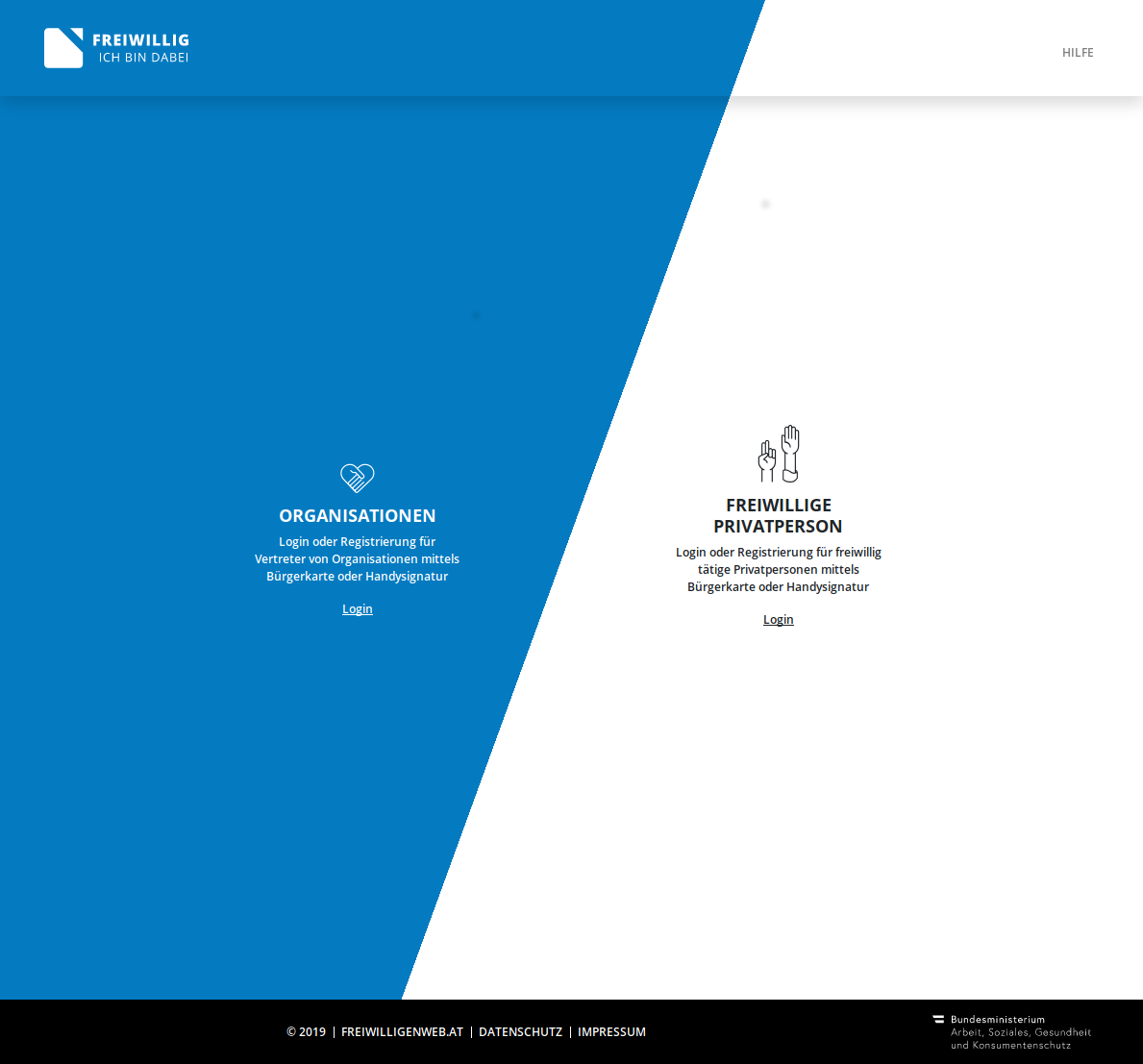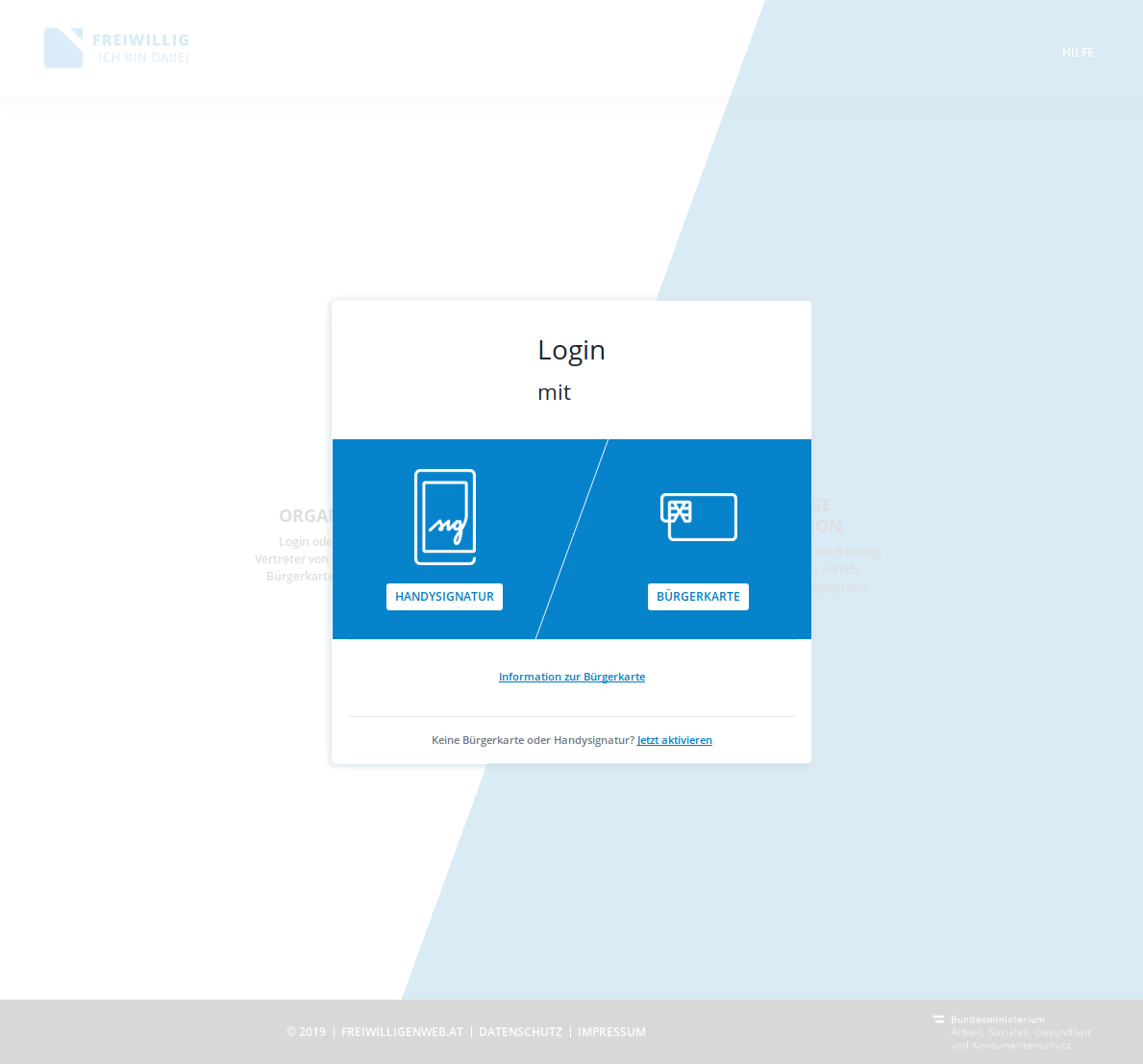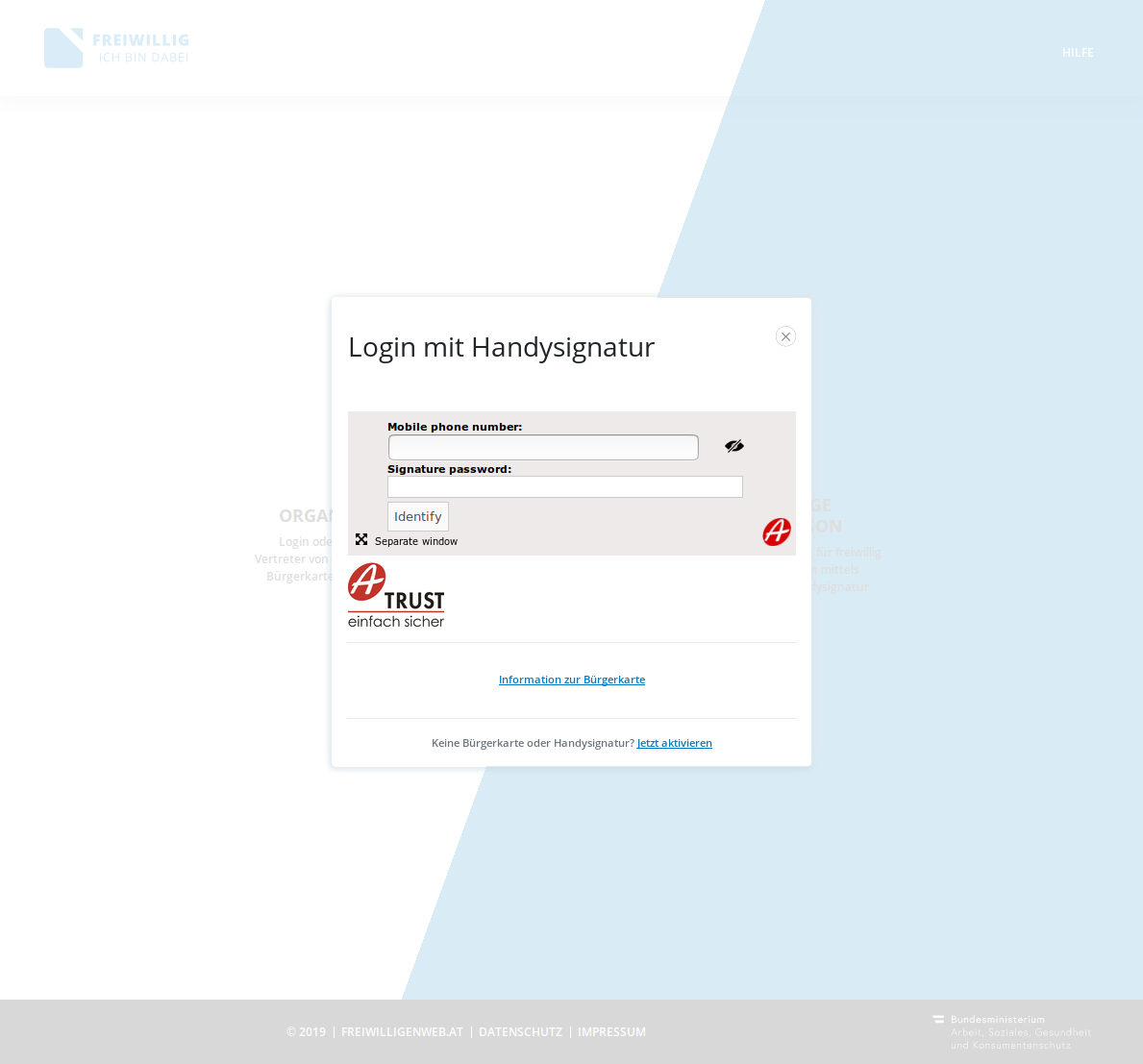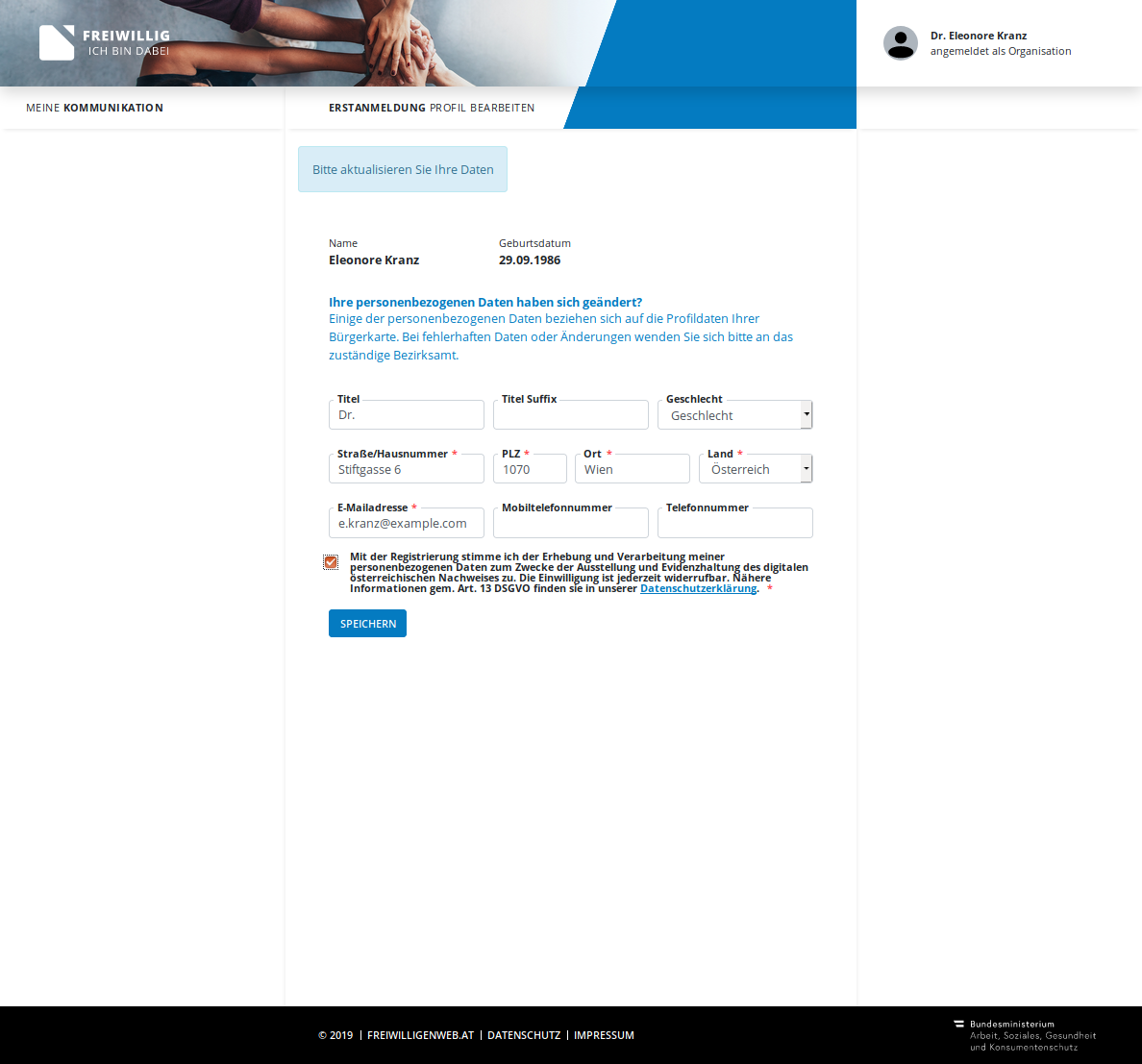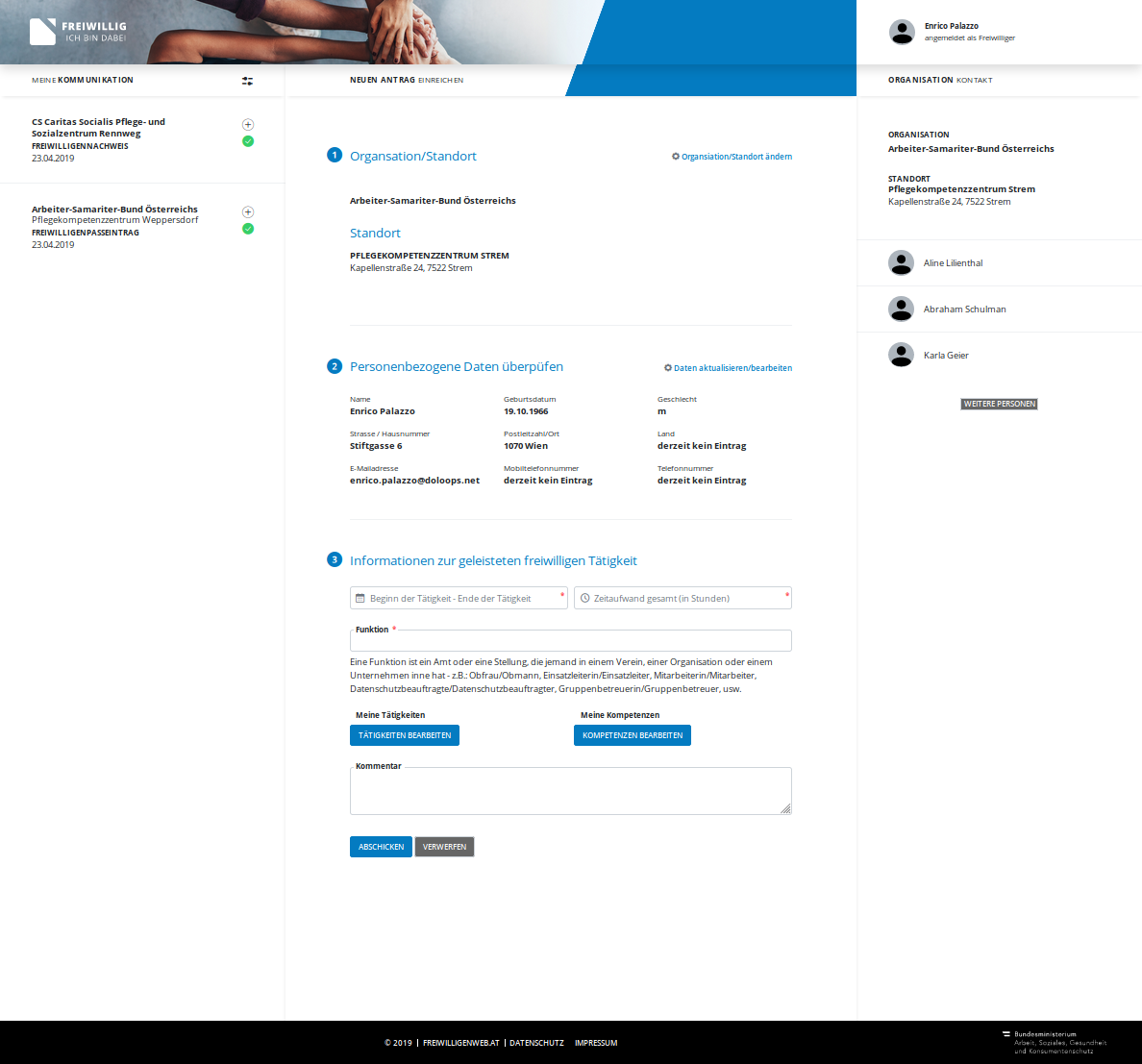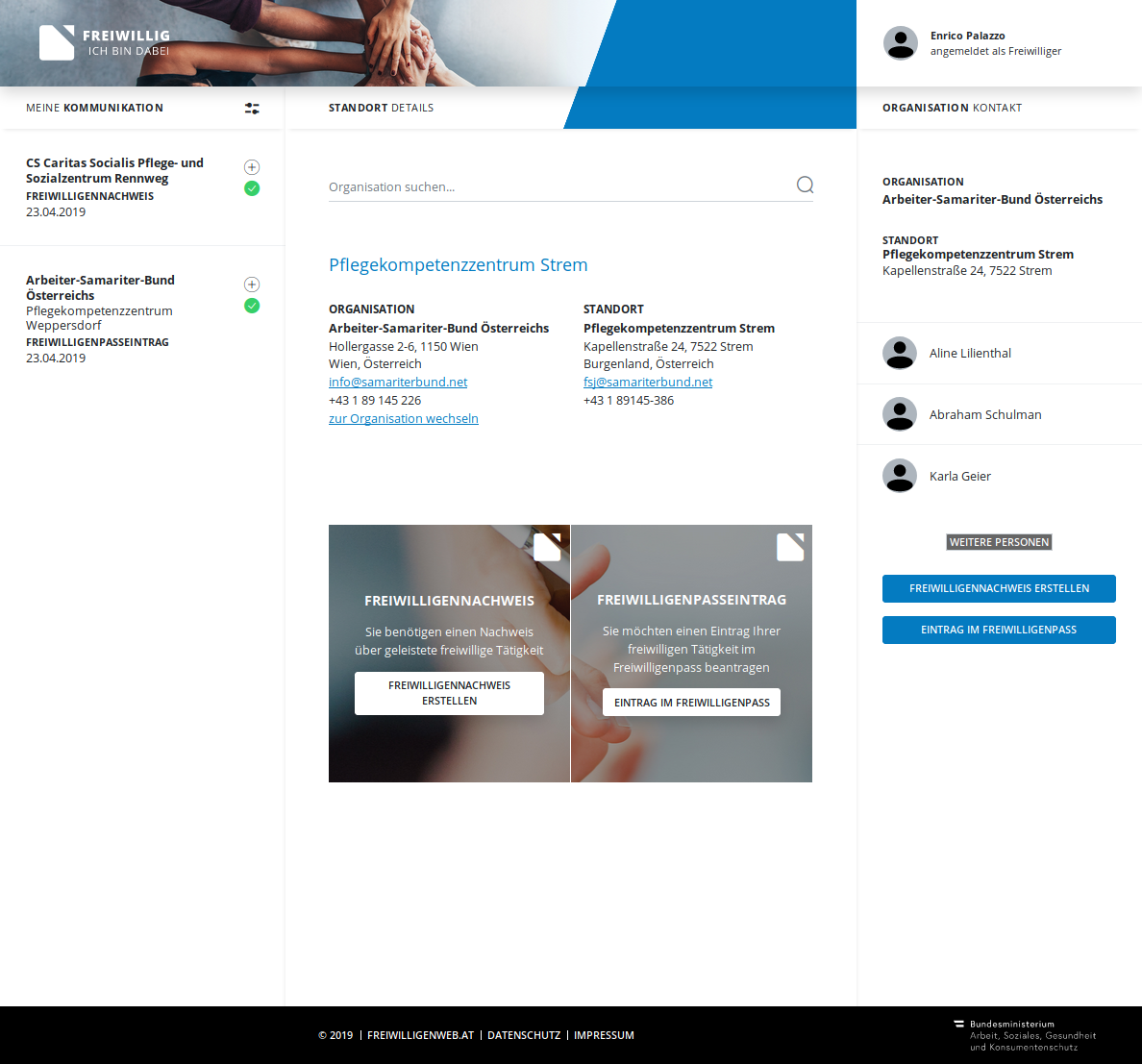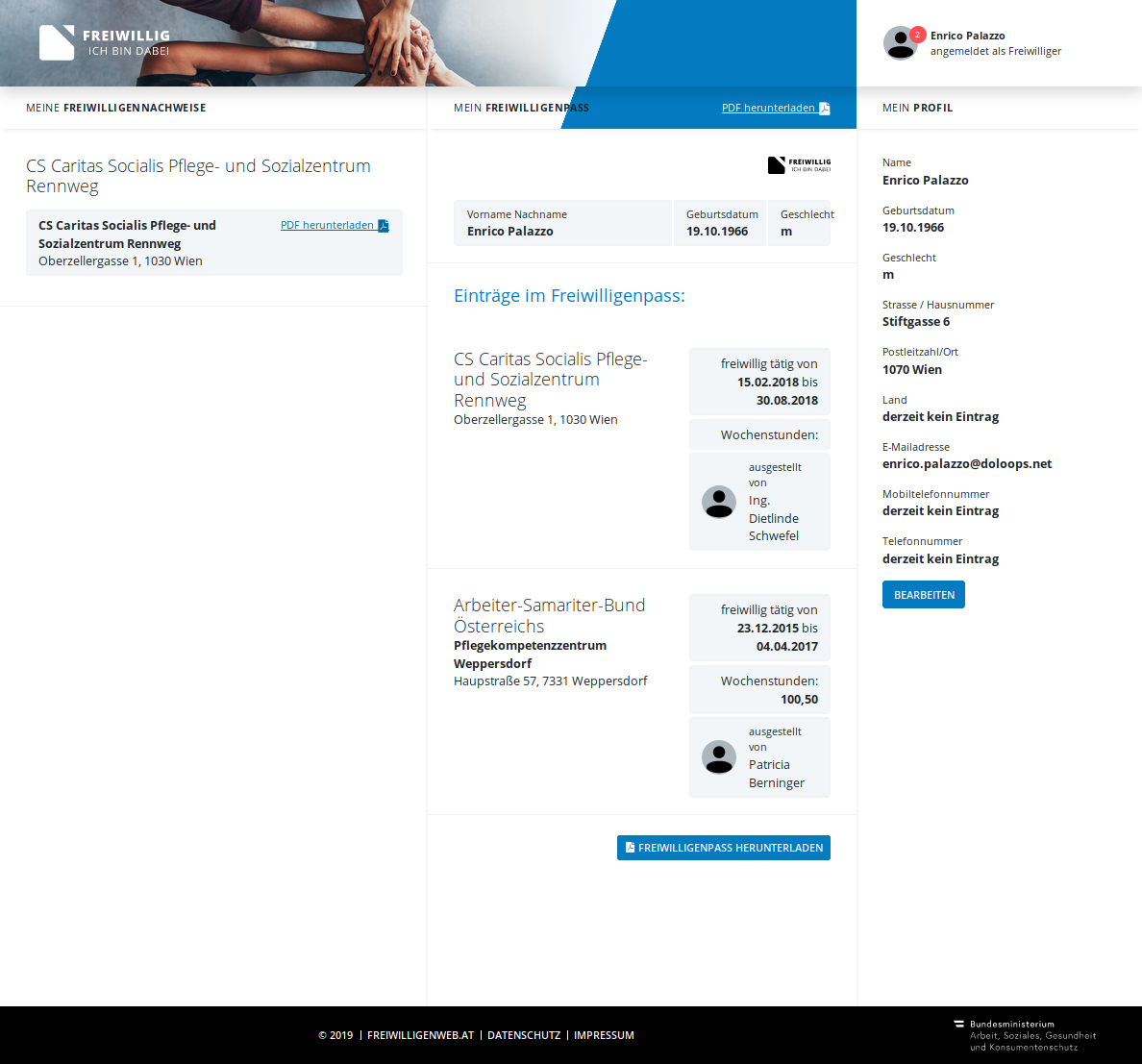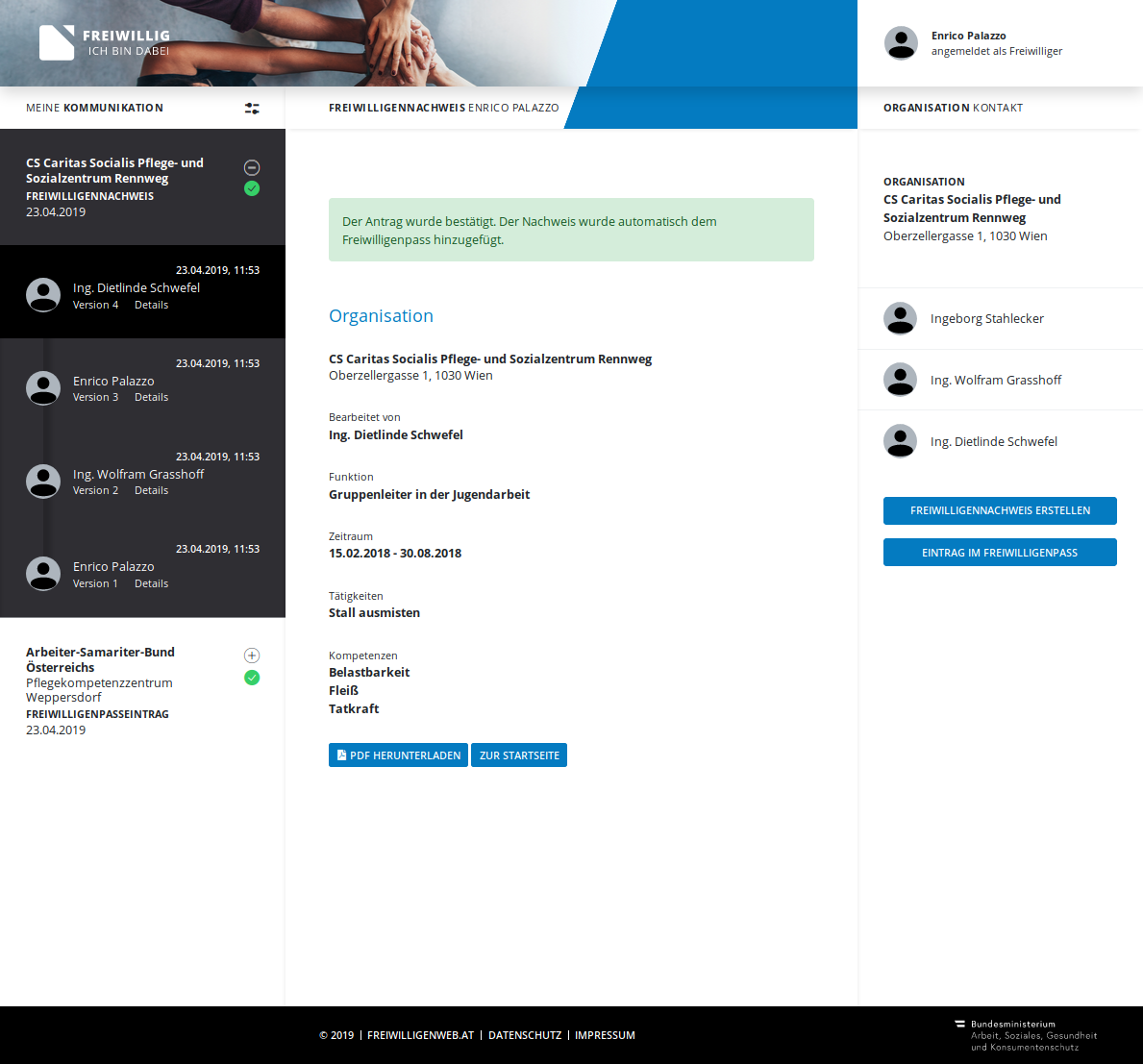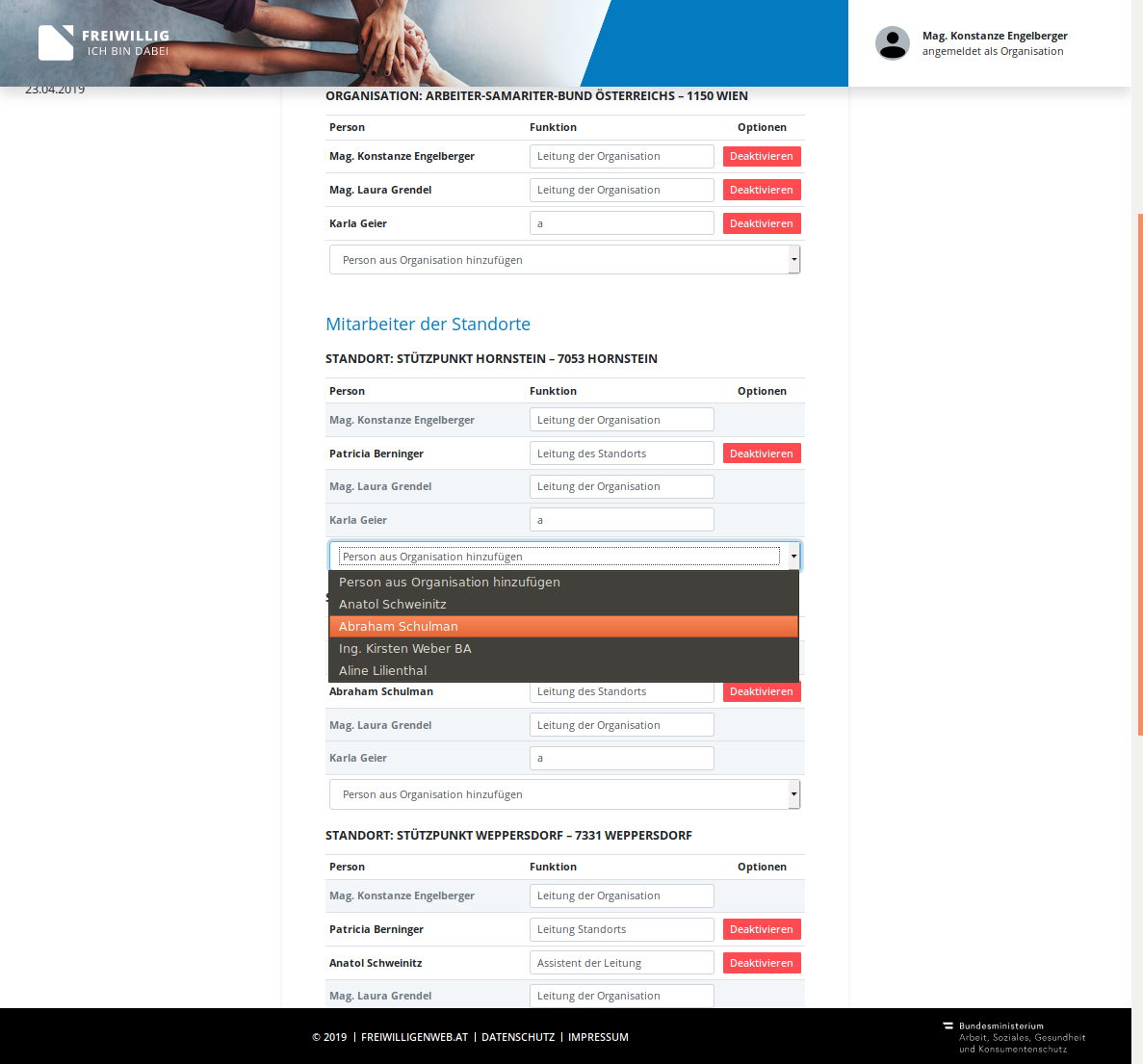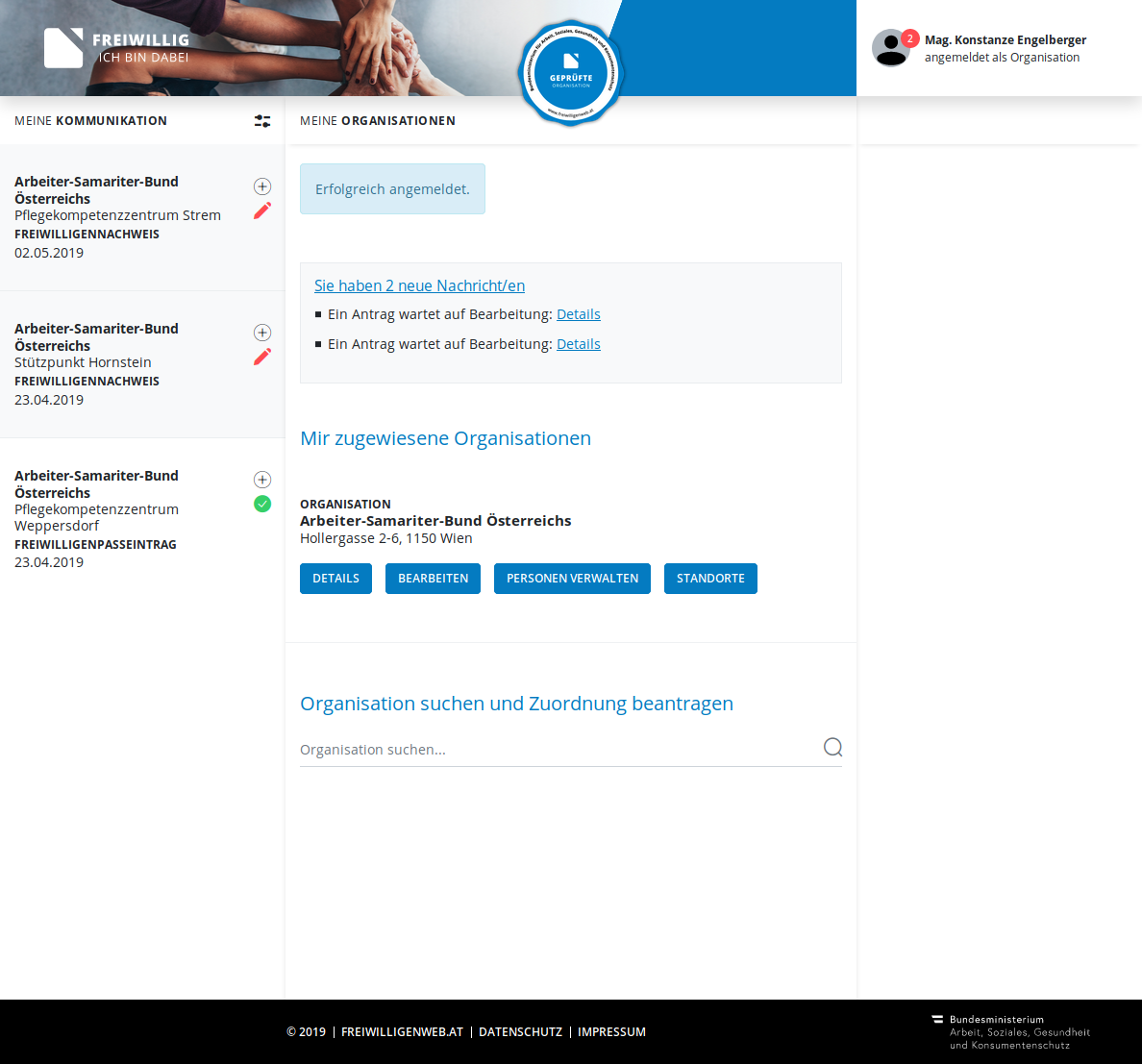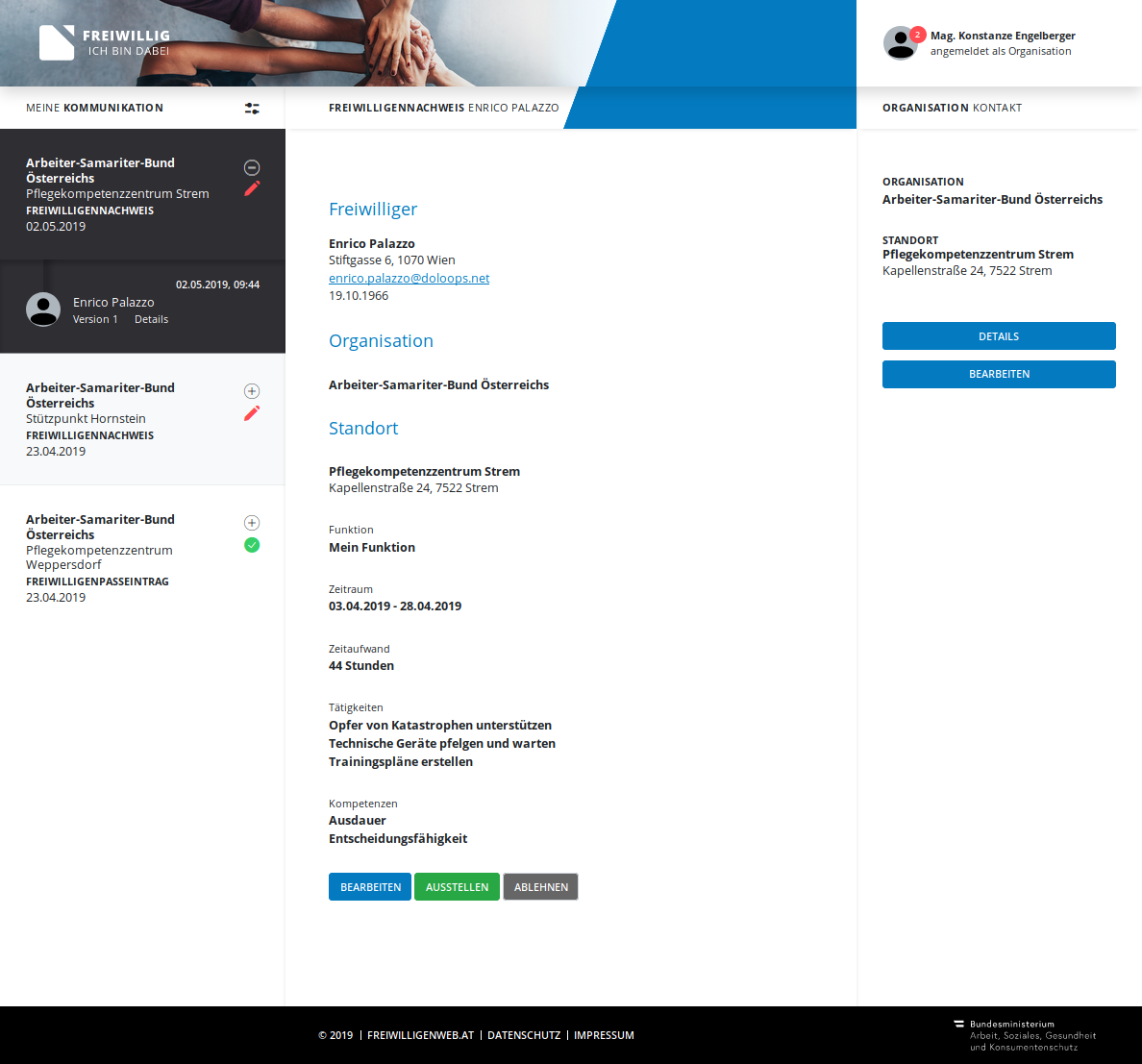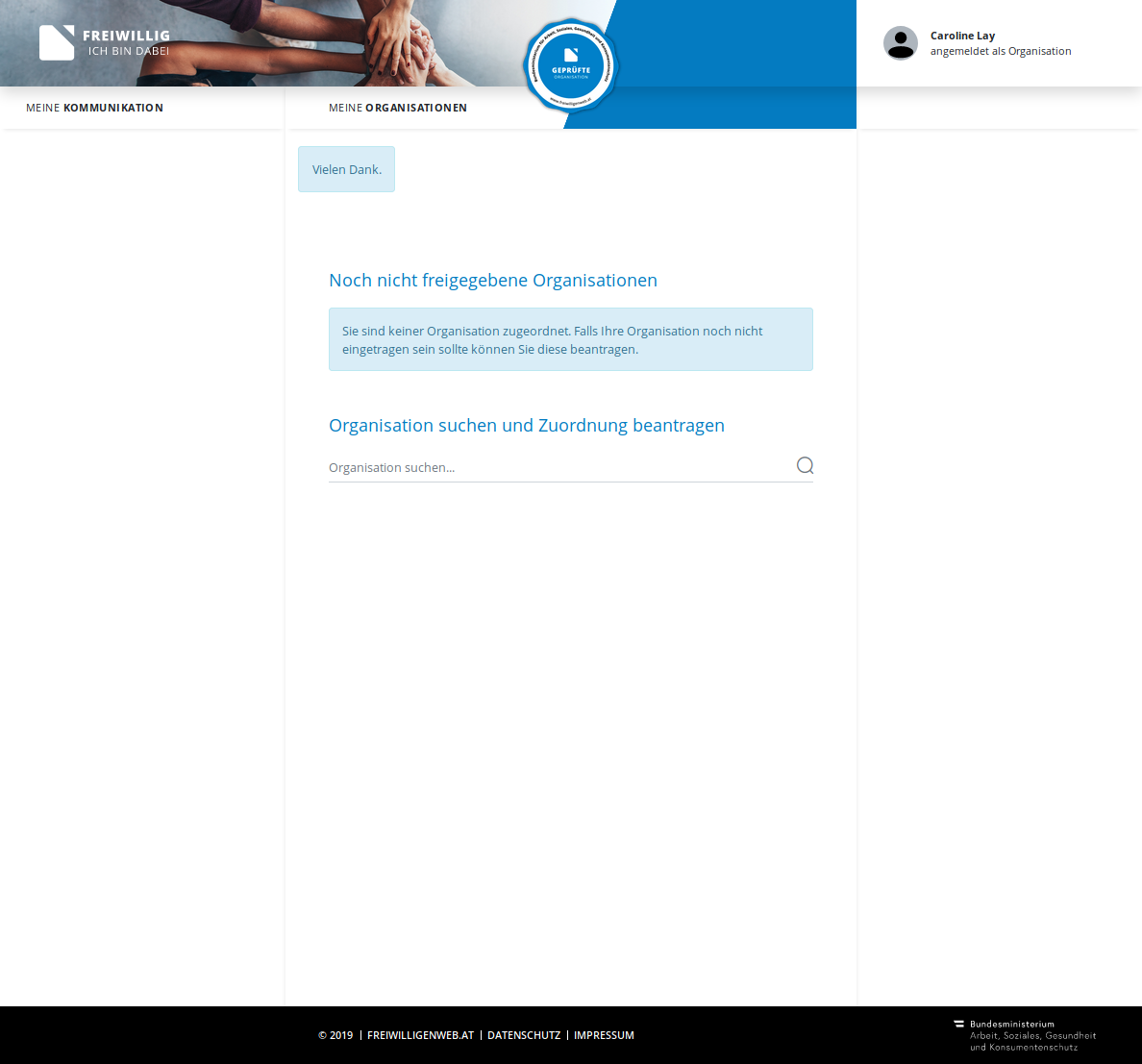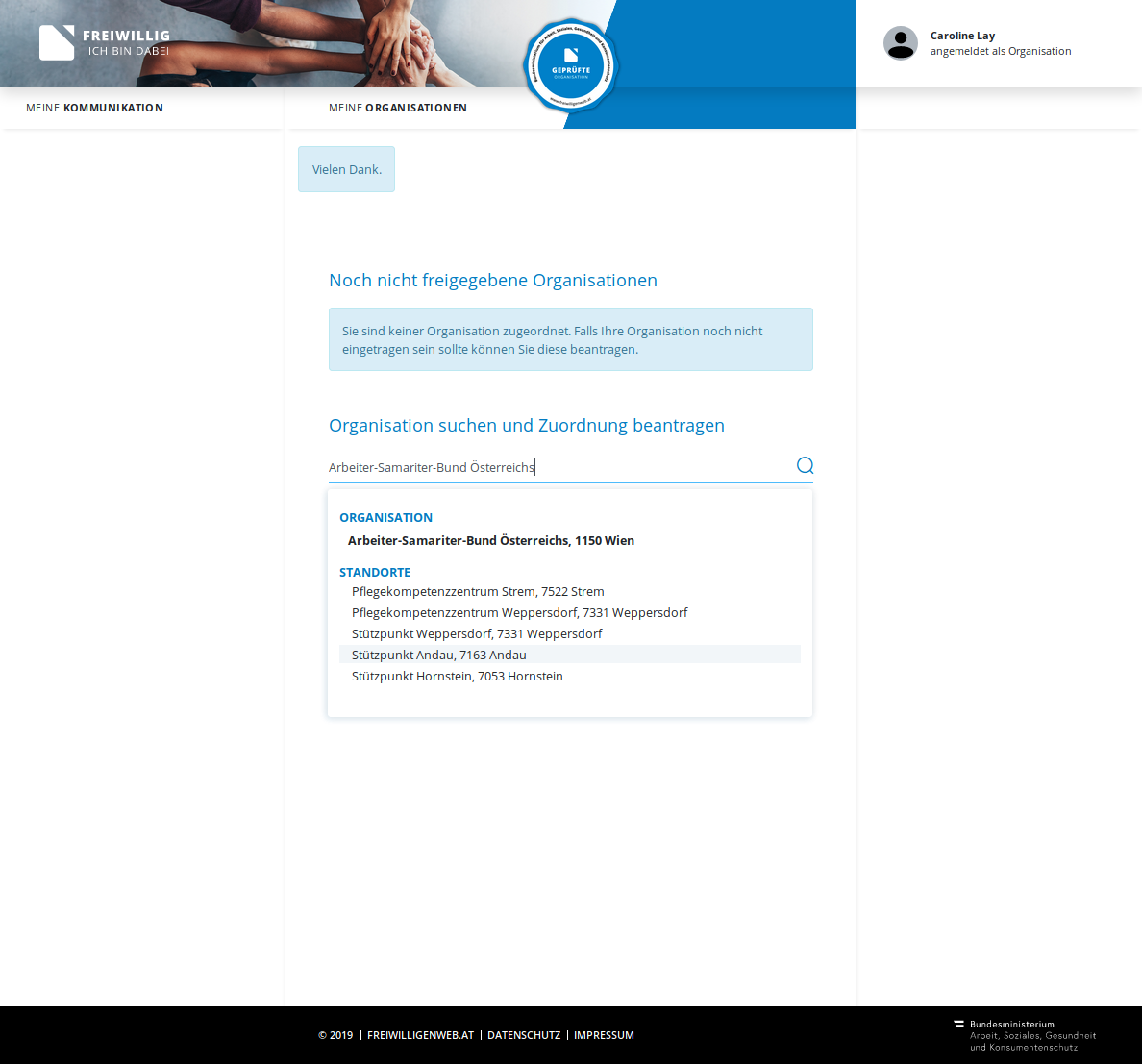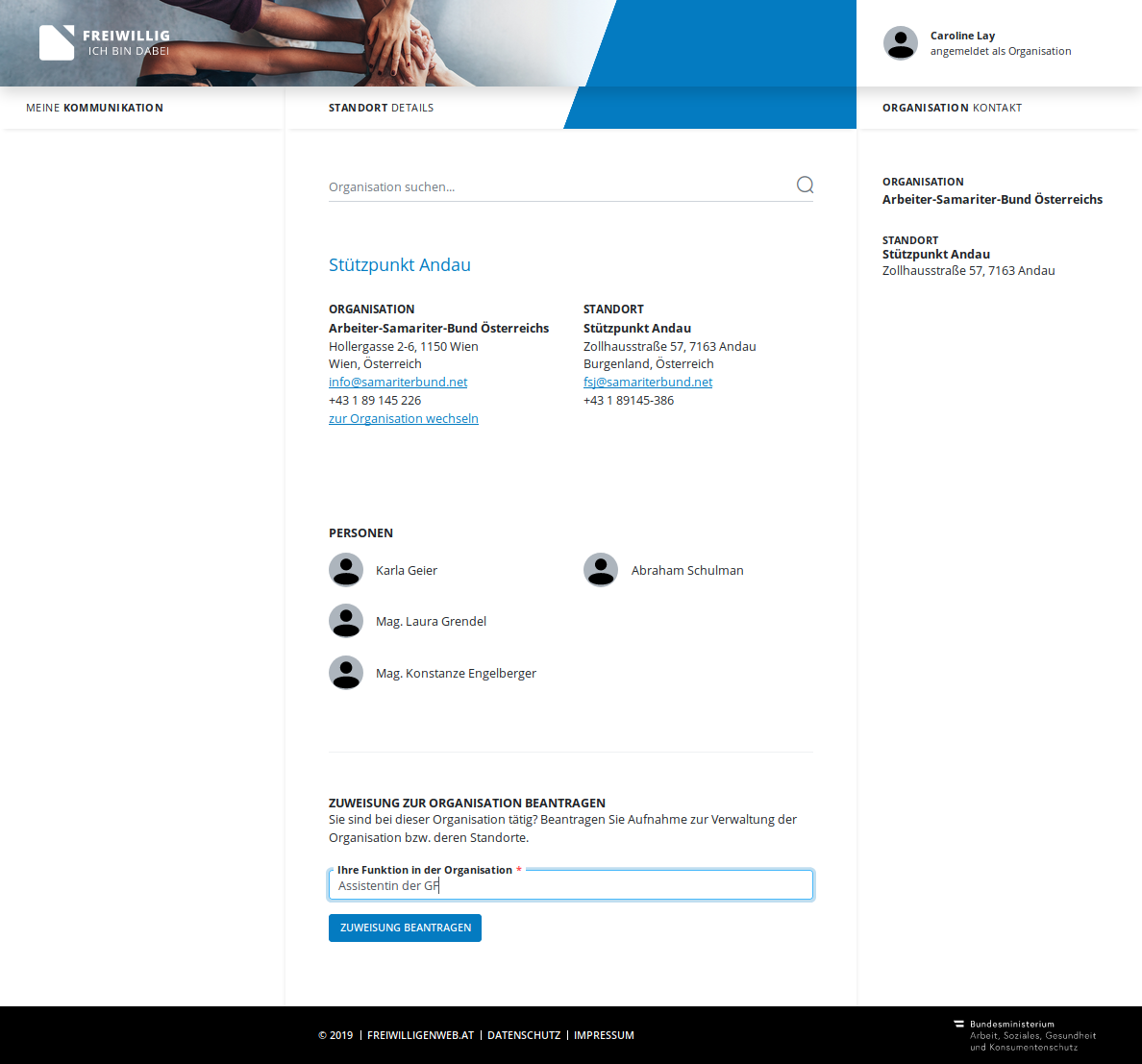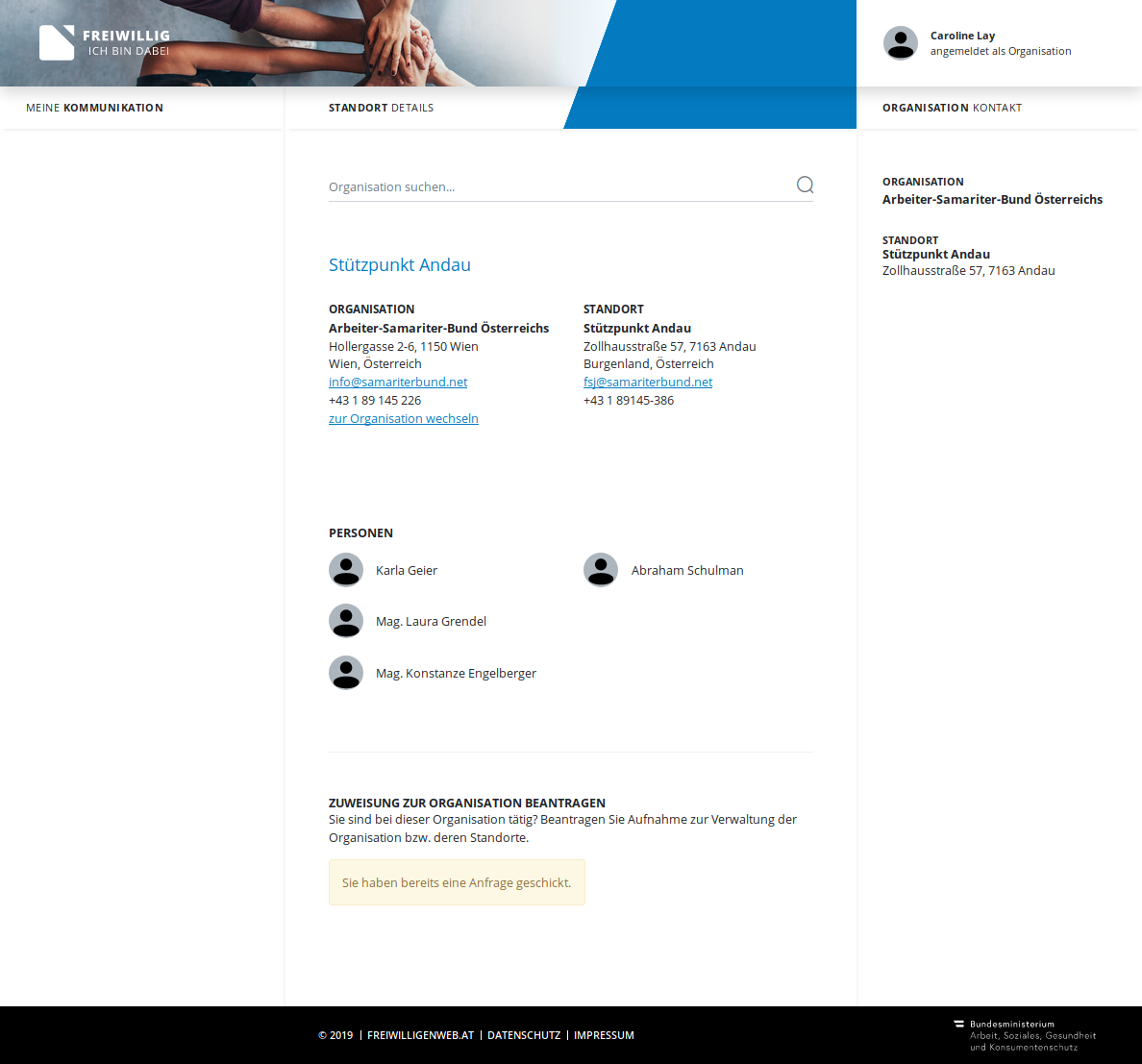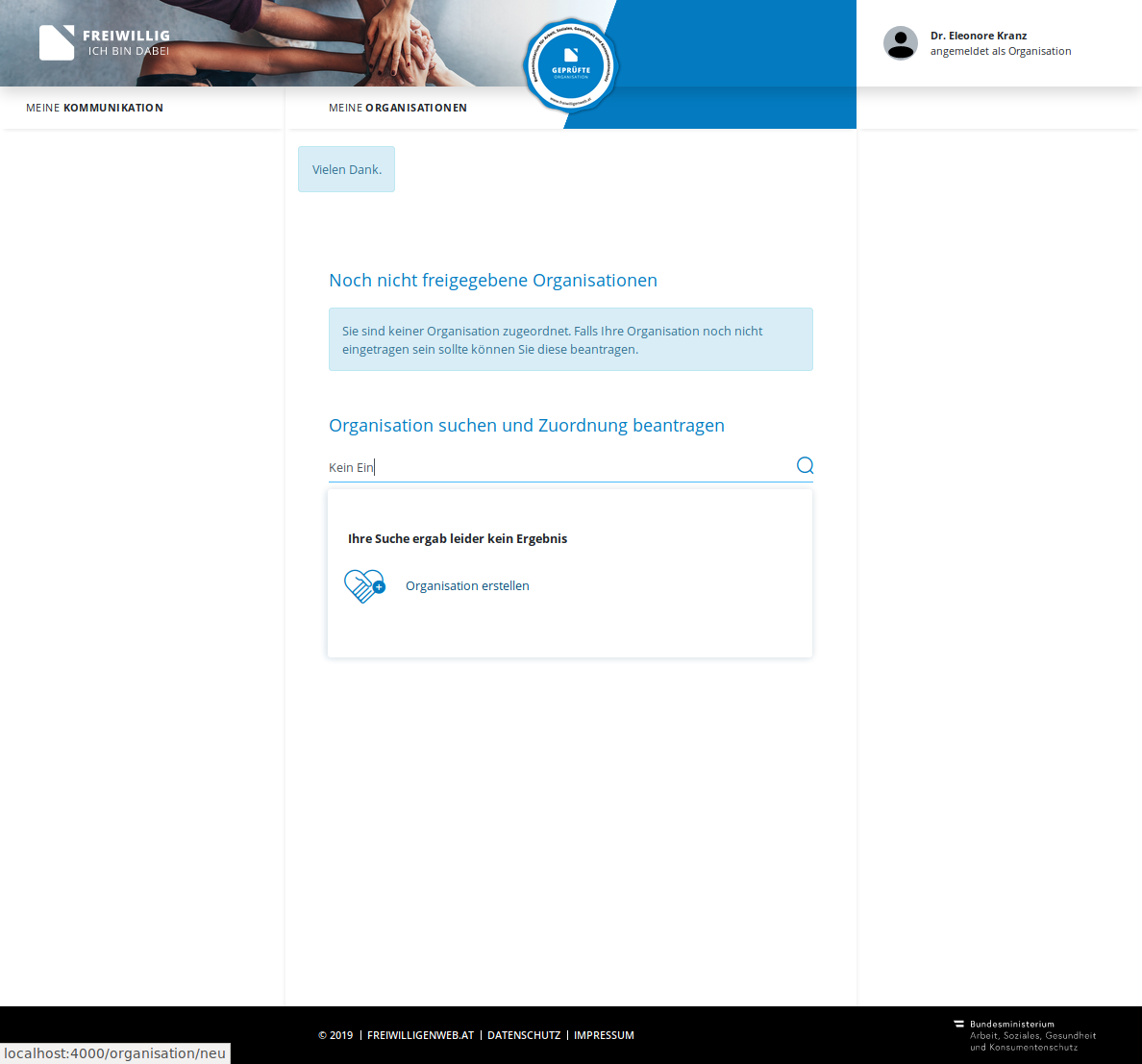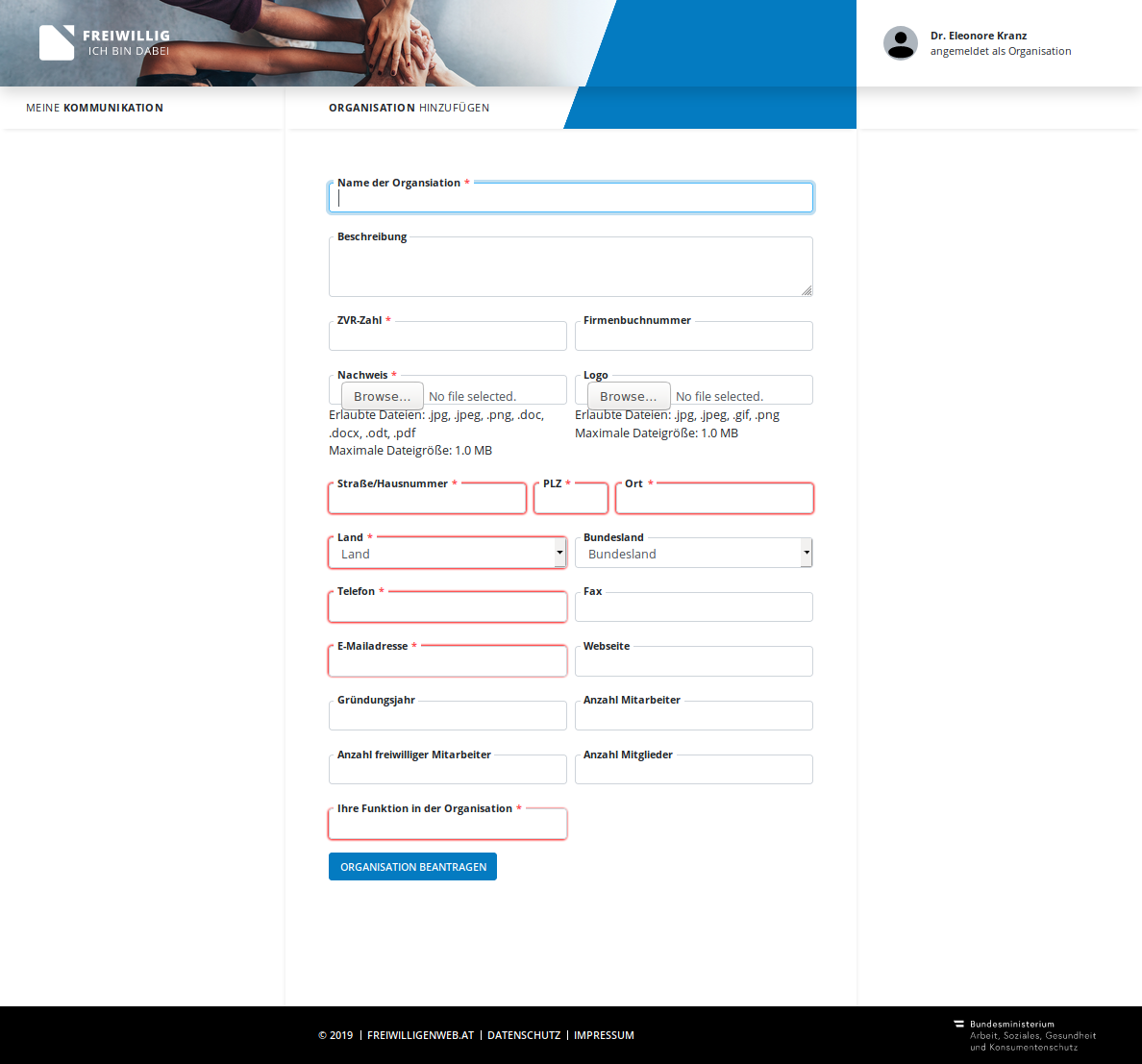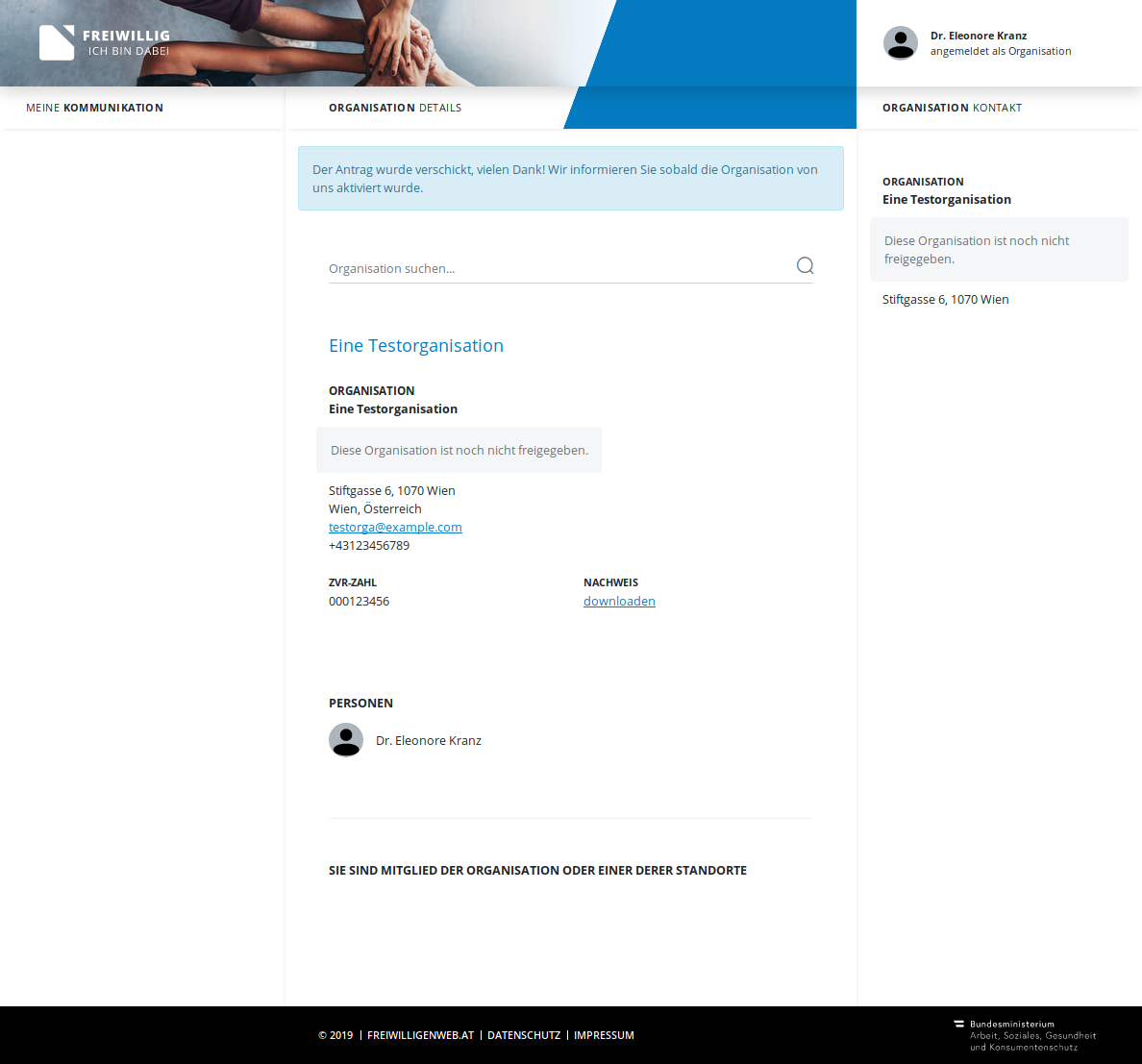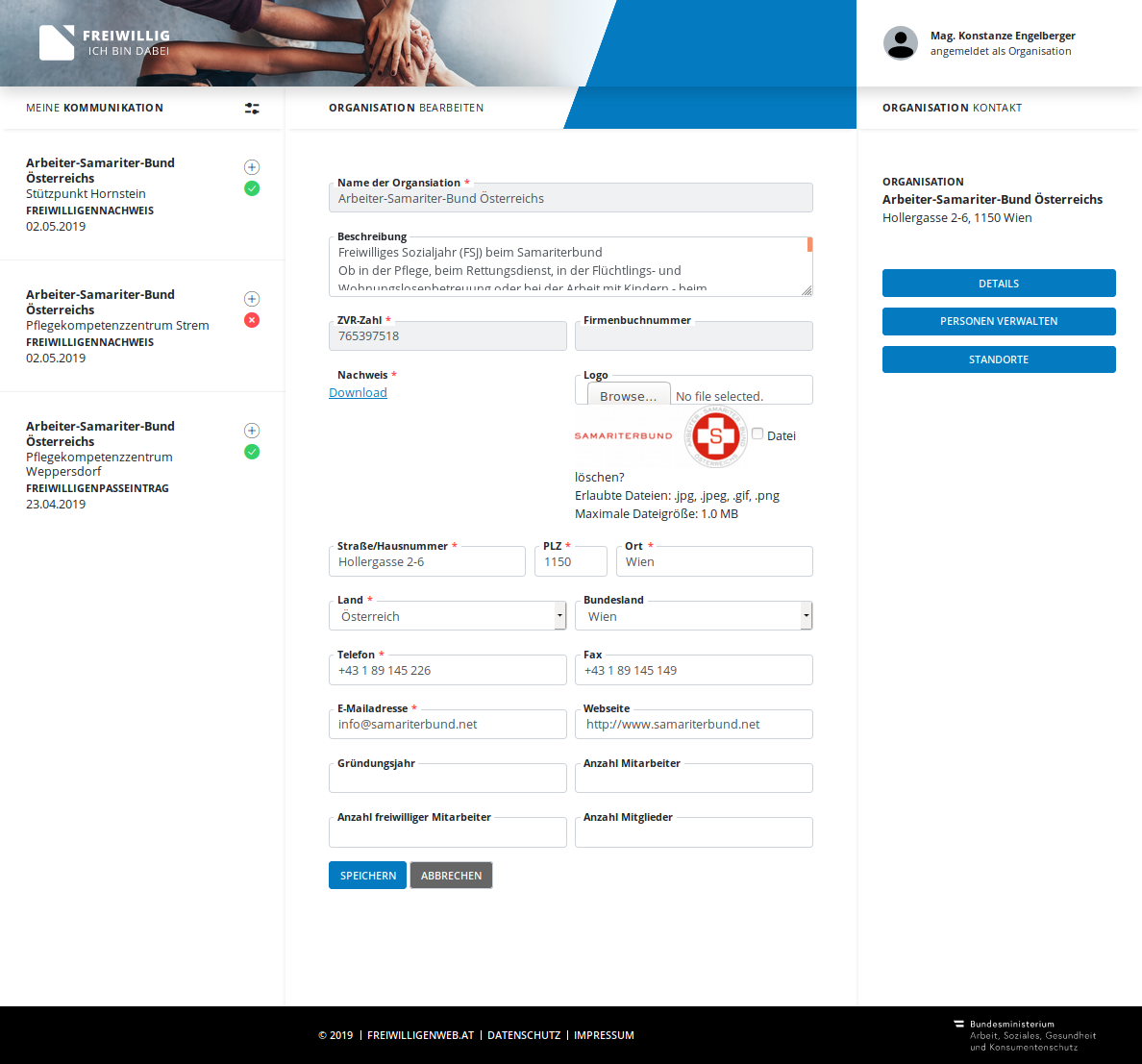Hilfe
Erklärvideos
Der Loginbereich für den Freiwilligenpass wird aktuell umgestellt.
Für Freiwillige
Für Organisationen
Anmeldung/Allgemein
Auf der Plattform „Freiwillig – Ich bin dabei“ können Sie digitale Freiwilligennachweise und Freiwilligenpasseinträge erstellen und von Organisationen bestätigen lassen (nähere Informationen finden Sie im Freiwilligenweb).
Hierzu ist eine Anmeldung mit Handysignatur oder Bürgerkarte notwendig.
Anmelden mittels Handysignatur oder Bürgerkarte
Die Anmeldung muss eindeutig Ihrer Person zuordenbar sein, deshalb muss die Anmeldung mittels Handysignatur/Bürgerkarte durchgeführt werden.
Wenn Sie keine Handysignatur haben, können Sie diese hier beantragen: https://www.handy-signatur.at/hs2/#!infos/getyourhandysignatur
Nähere Informationen zur Bürgerkarte finden Sie hier: https://www.buergerkarte.at
Erste Anmeldung
Bei der ersten Anmeldung werden Sie aufgefordert, Ihre Daten zu ergänzen. Sollten Ihr Name oder Ihr Geburtsdatum nicht korrekt sein, beantragen Sie bitte eine Änderung beim zuständigen Bezirksamt.
Freiwillige Privatperson
Unterschied Freiwilligennachweis und Freiwilligenpasseintrag
Der Freiwilligenpasseintrag ist eine Kurzform des Nachweises. Es wird der Zeitraum, die Anzahl der Stunden und die Funktion erfasst und durch die Organisation bestätigt. Die erworbenen Kompetenzen und geleisteten Tätigkeiten werden nicht im Detail erfasst.
Wie erstelle ich meinen Freiwilligennachweis?
- Klicken Sie auf den Button „Freiwilligennachweis erstellen“
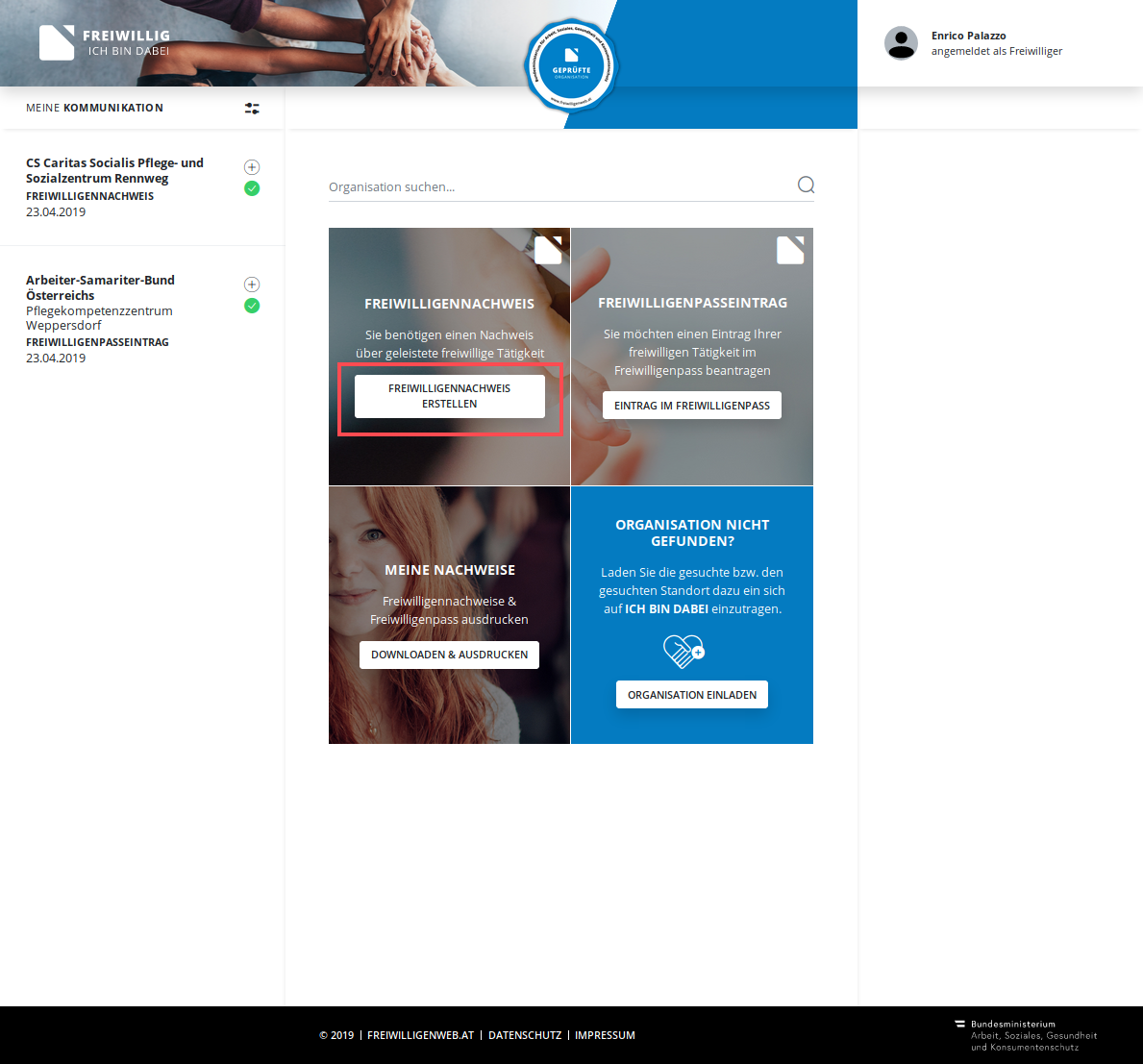
Zum Vergrößern anklicken
- Suchen Sie die Organisation in der Sie tätig waren. Wenn Sie Ihre Organisation nicht finden, können Sie diese durch Klick auf „Organisation einladen“ einladen!
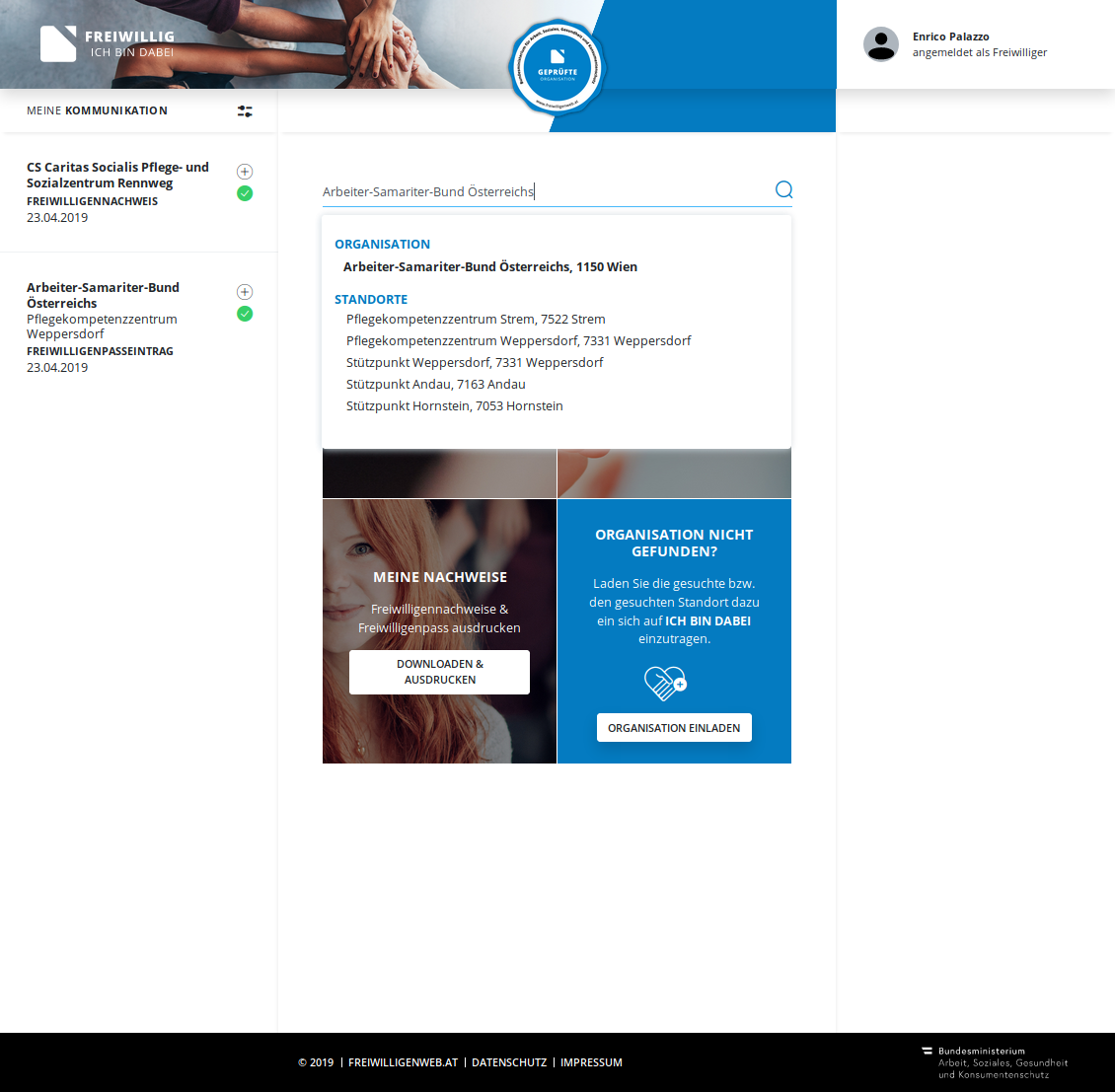
Zum Vergrößern anklicken
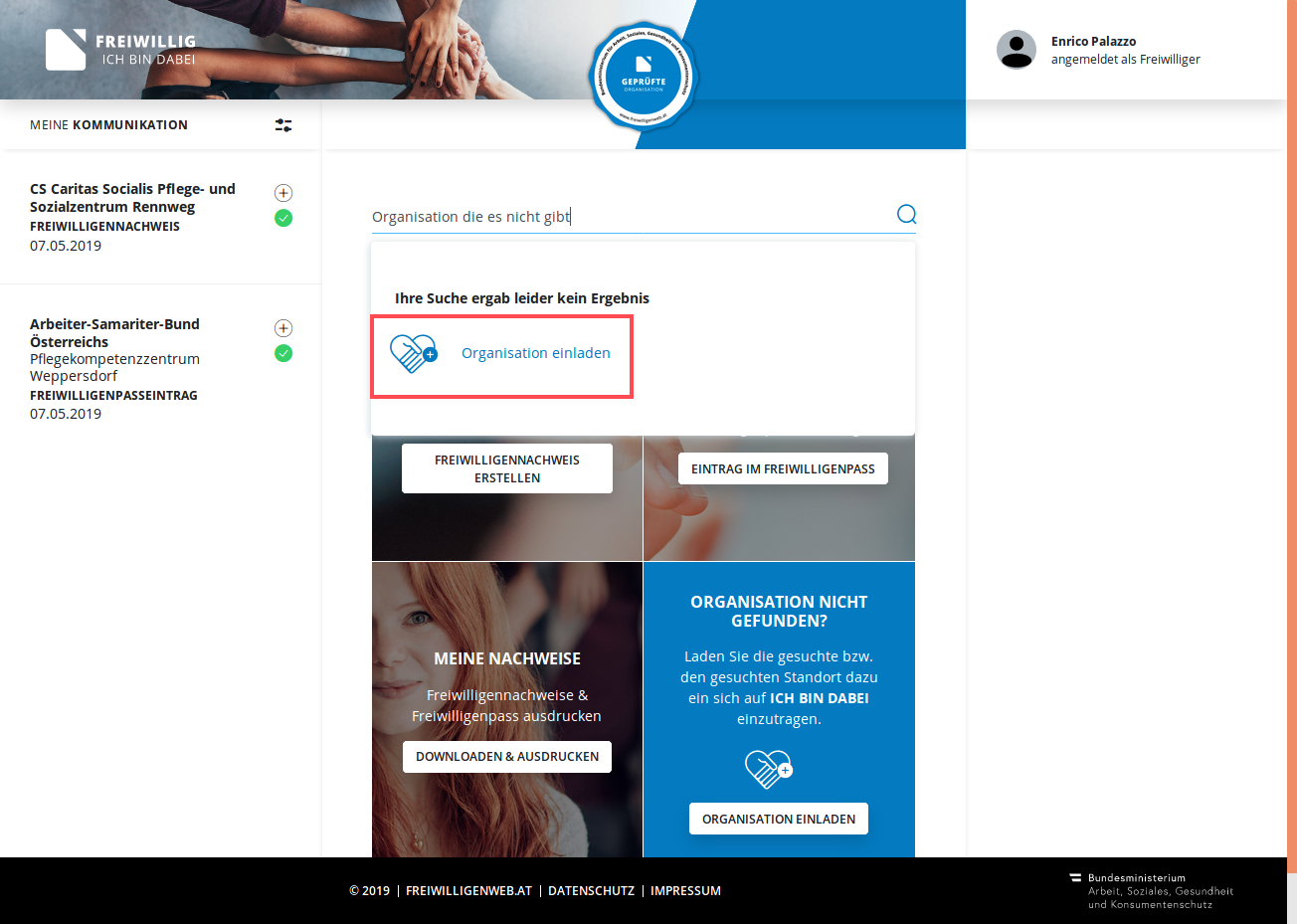
Zum Vergrößern anklicken
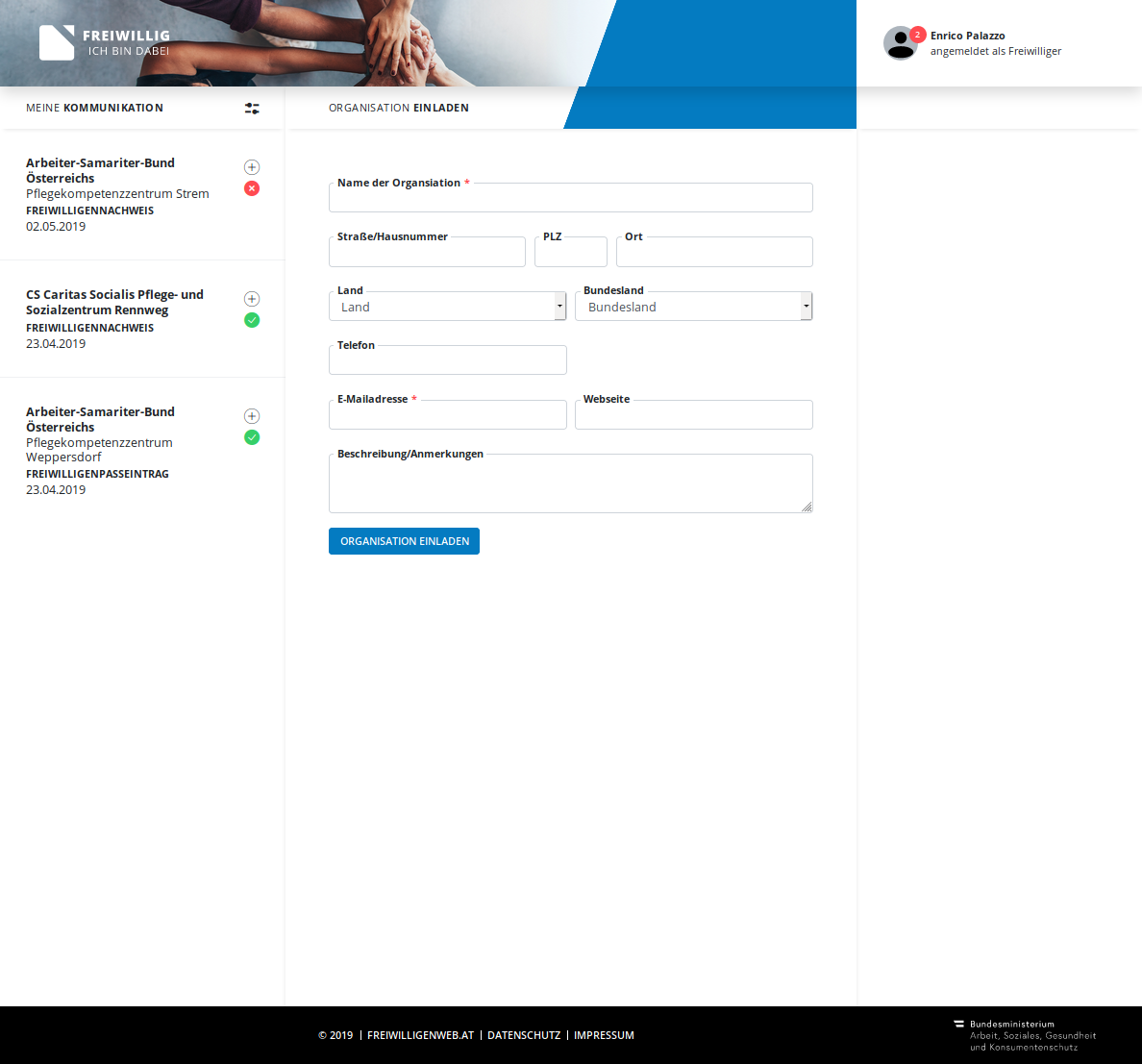
Zum Vergrößern anklicken
- Personenbezogenen Daten überprüfen: Falls es notwendig ist, personenbezogene Daten zu ändern, klicken Sie auf „Daten aktualisieren/bearbeiten“ und ändern Sie diese.
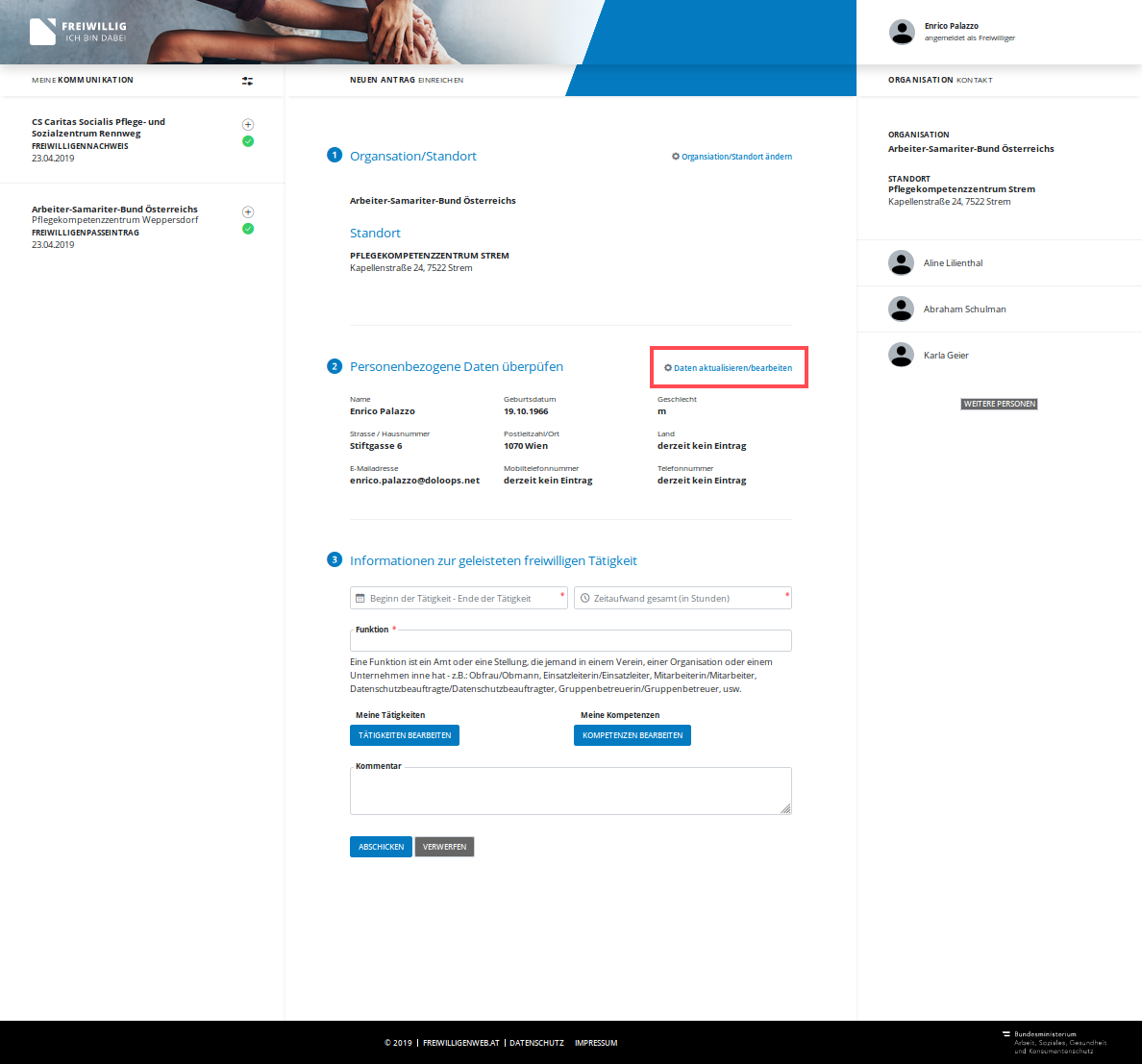
Zum Vergrößern anklicken
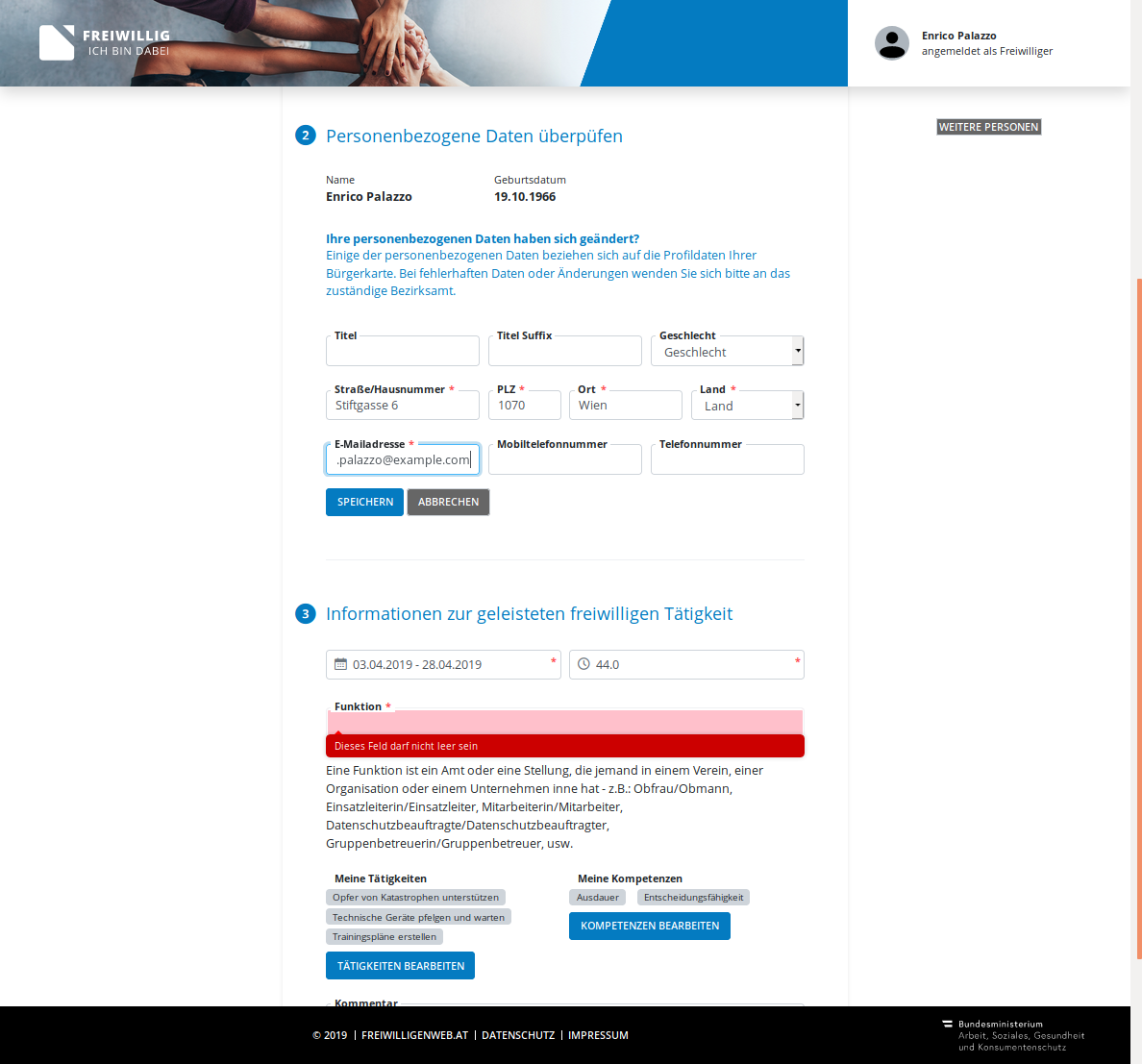
Zum Vergrößern anklicken
- Tragen Sie die Informationen zur geleisteten Tätigkeit ein
- Wählen Sie im Kalender Beginn und Ende der Tätigkeit aus.
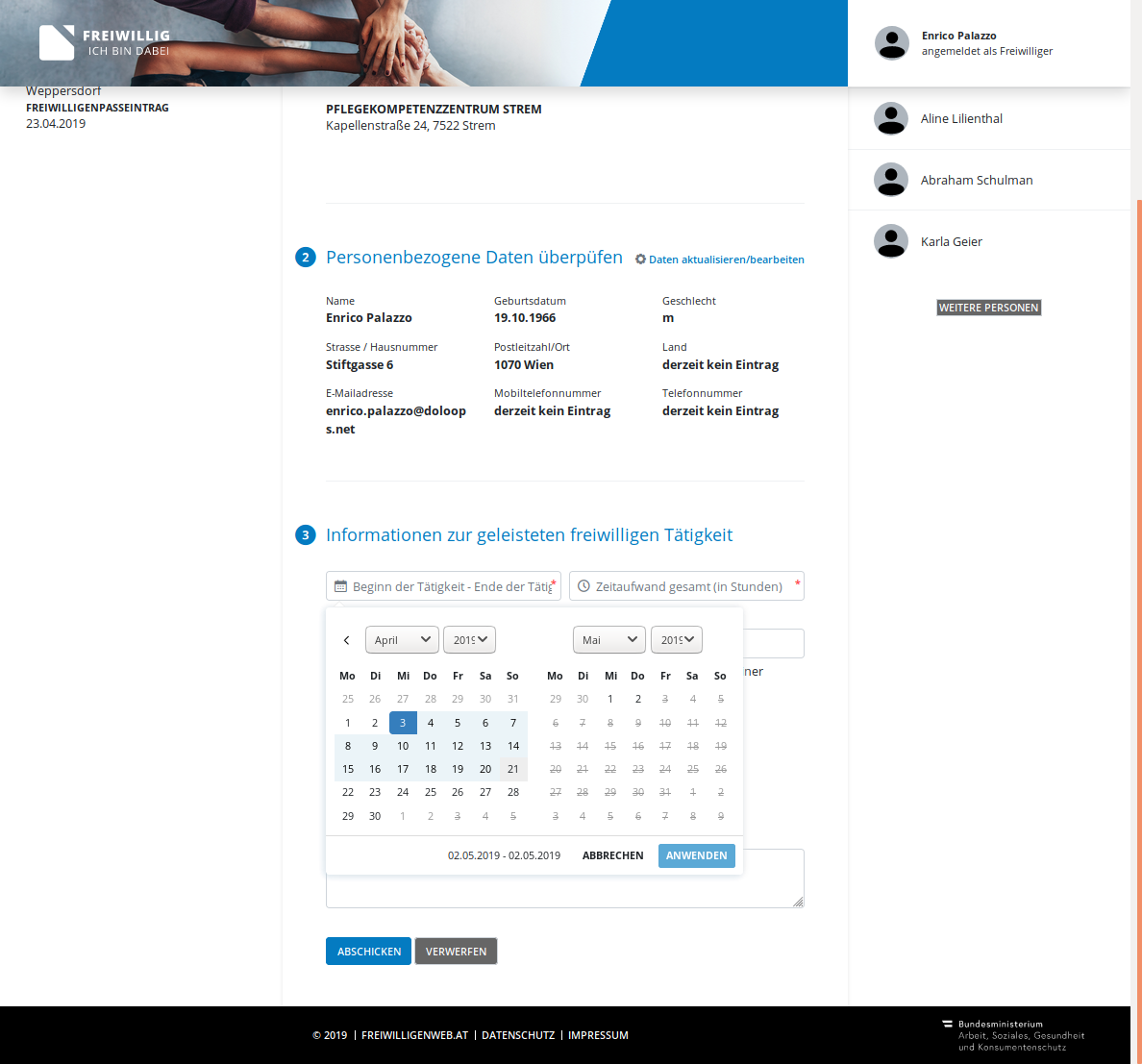
Zum Vergrößern anklicken
- Tragen Sie Ihre Funktion ein welche Sie bei der jeweiligen Organisation hatten. (z.B. Jugendleiter, Hilfsdienst, etc,…)
- Sie können zusätzlich geleistete Tätigkeiten und erworbene Kompetenzen auswählen und einen Kommentar verfassen.
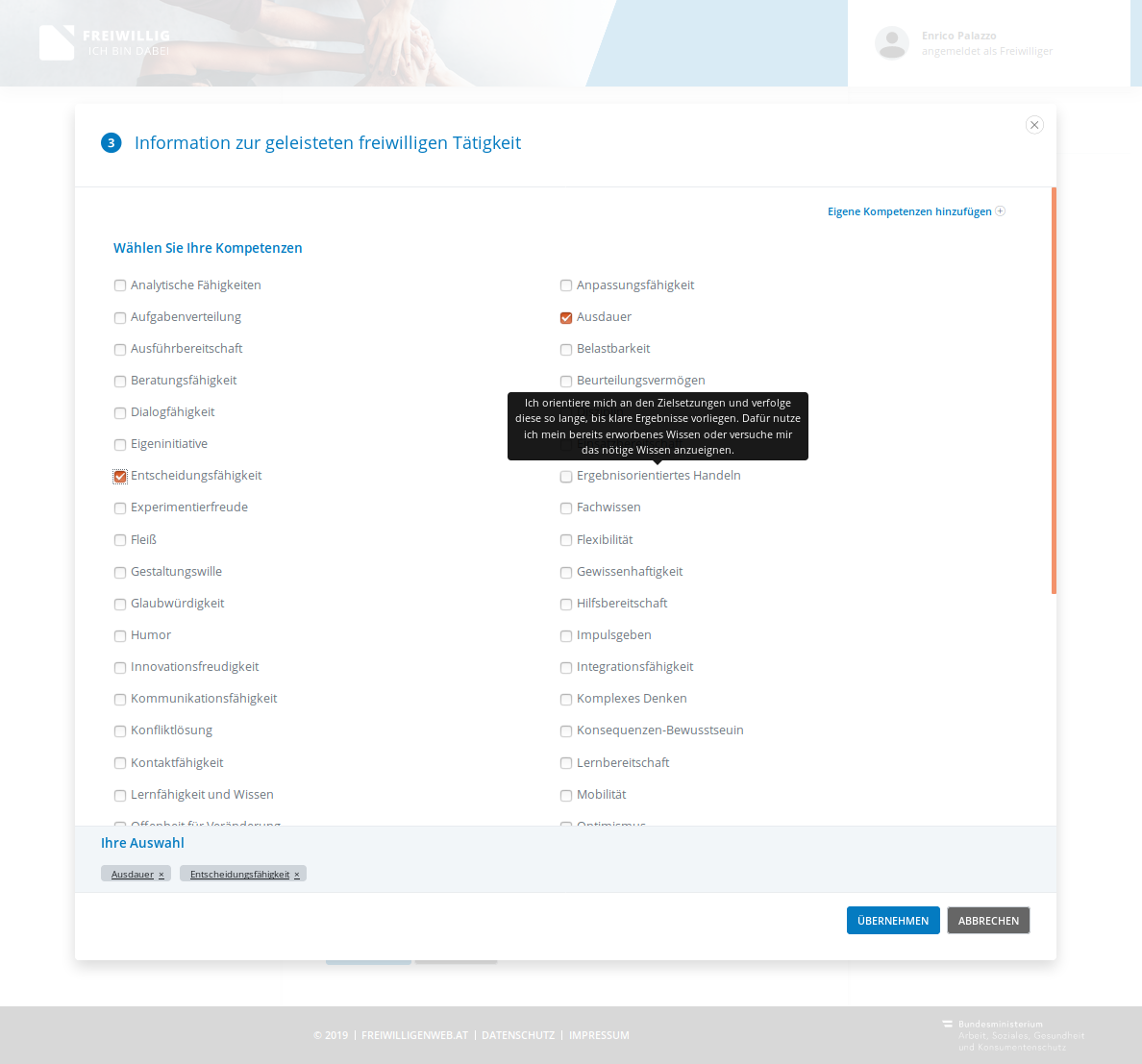
Zum Vergrößern anklicken
- Drücken Sie auf Abschicken.
- Ihr Vorschlag zum Nachweis wird dann von der Organisation bearbeitet und beantwortet. Sie werden per Mail benachrichtigt, wenn Ihr Antrag beantwortet wurde.
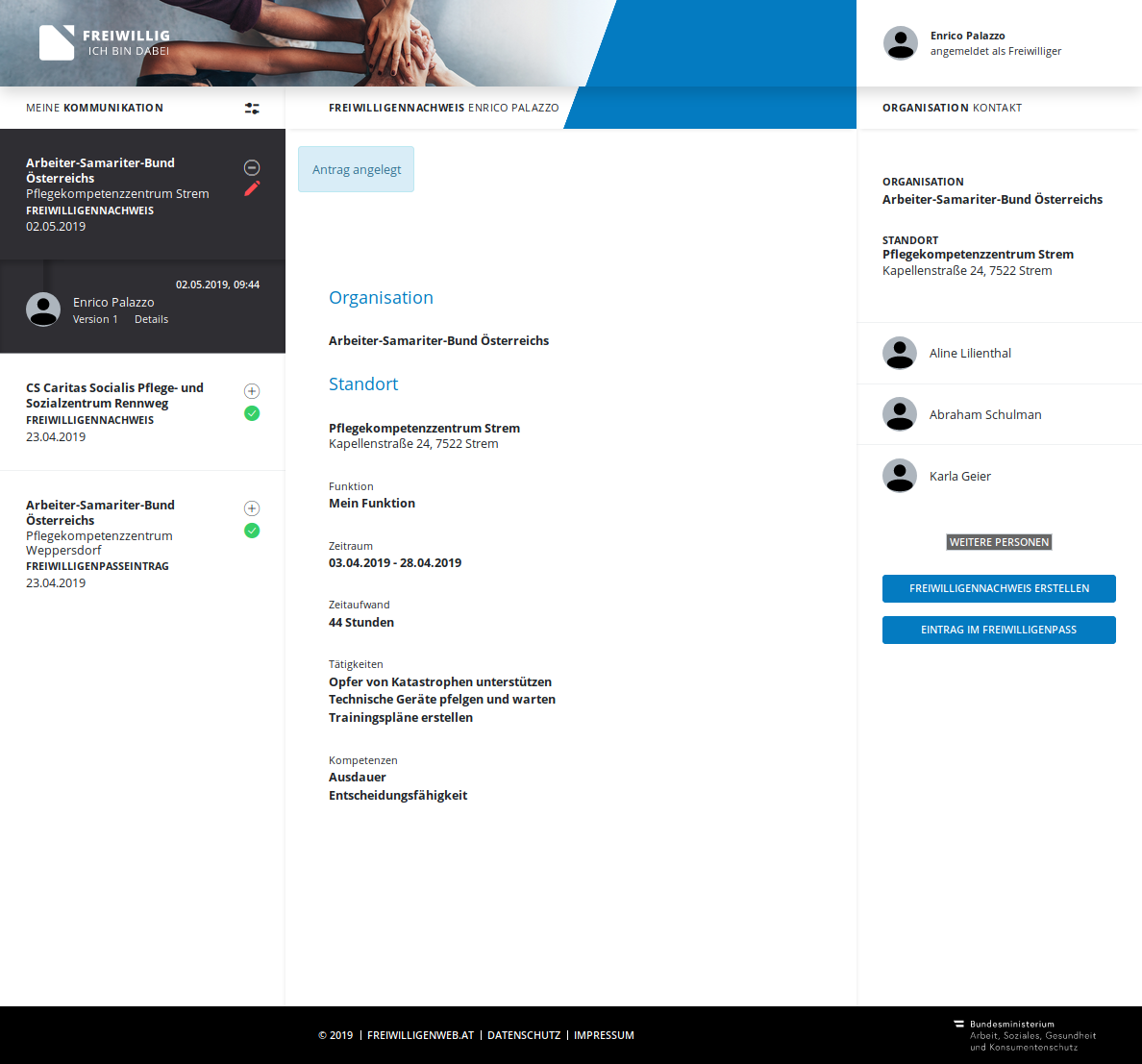
Zum Vergrößern anklicken
Wie erstelle ich einen Eintrag in meinem Freiwilligenpass?
-
- Klicken Sie auf den Button „Freiwilligenpass erstellen“
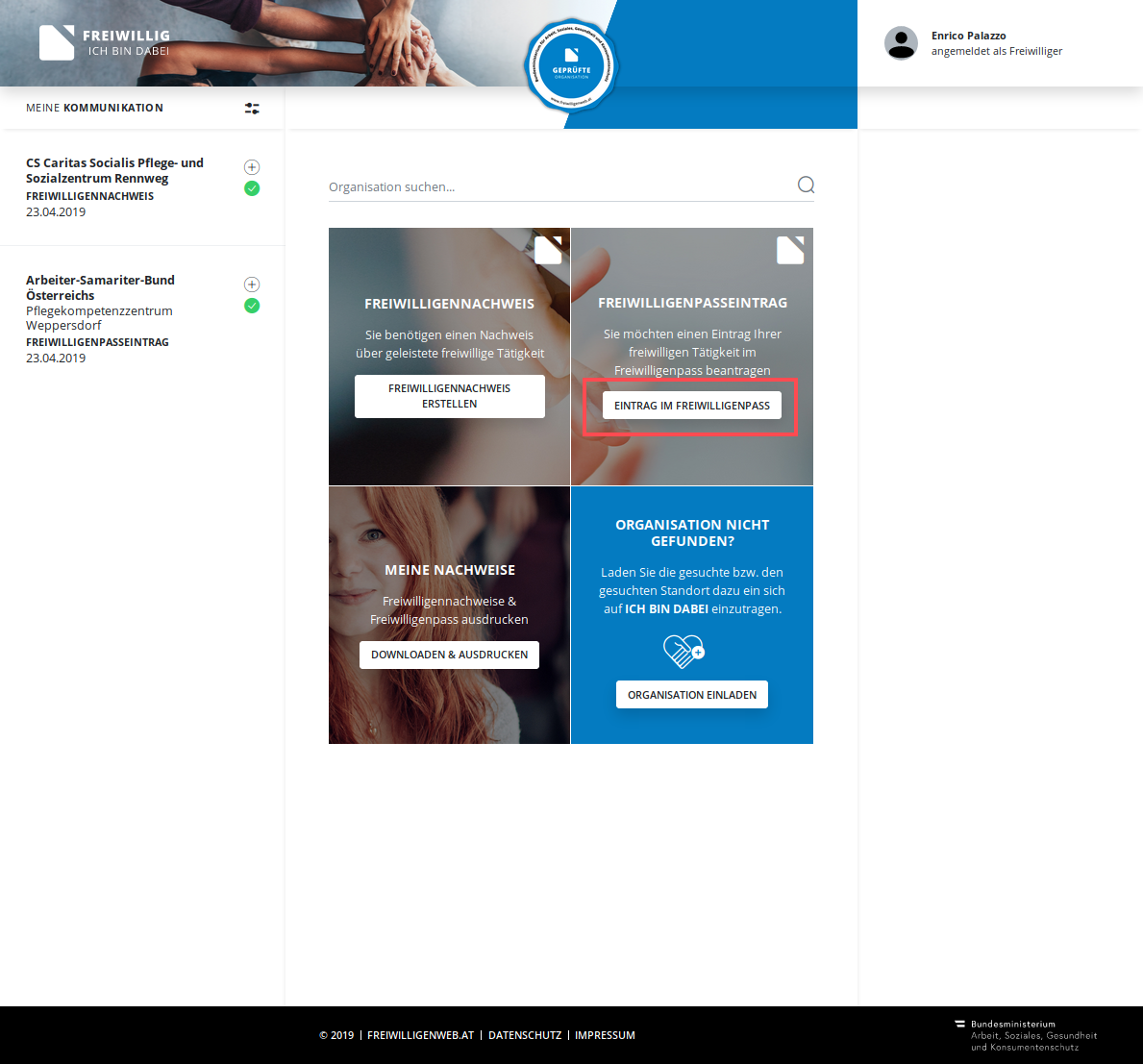
Zum Vergrößern anklicken
- Klicken Sie auf den Button „Freiwilligenpass erstellen“
- Suchen Sie die Organisation in der Sie tätig waren.
Wenn Sie Ihre Organisation nicht finden können, Sie diese durch Klick auf „Organisation einladen“ einladen!
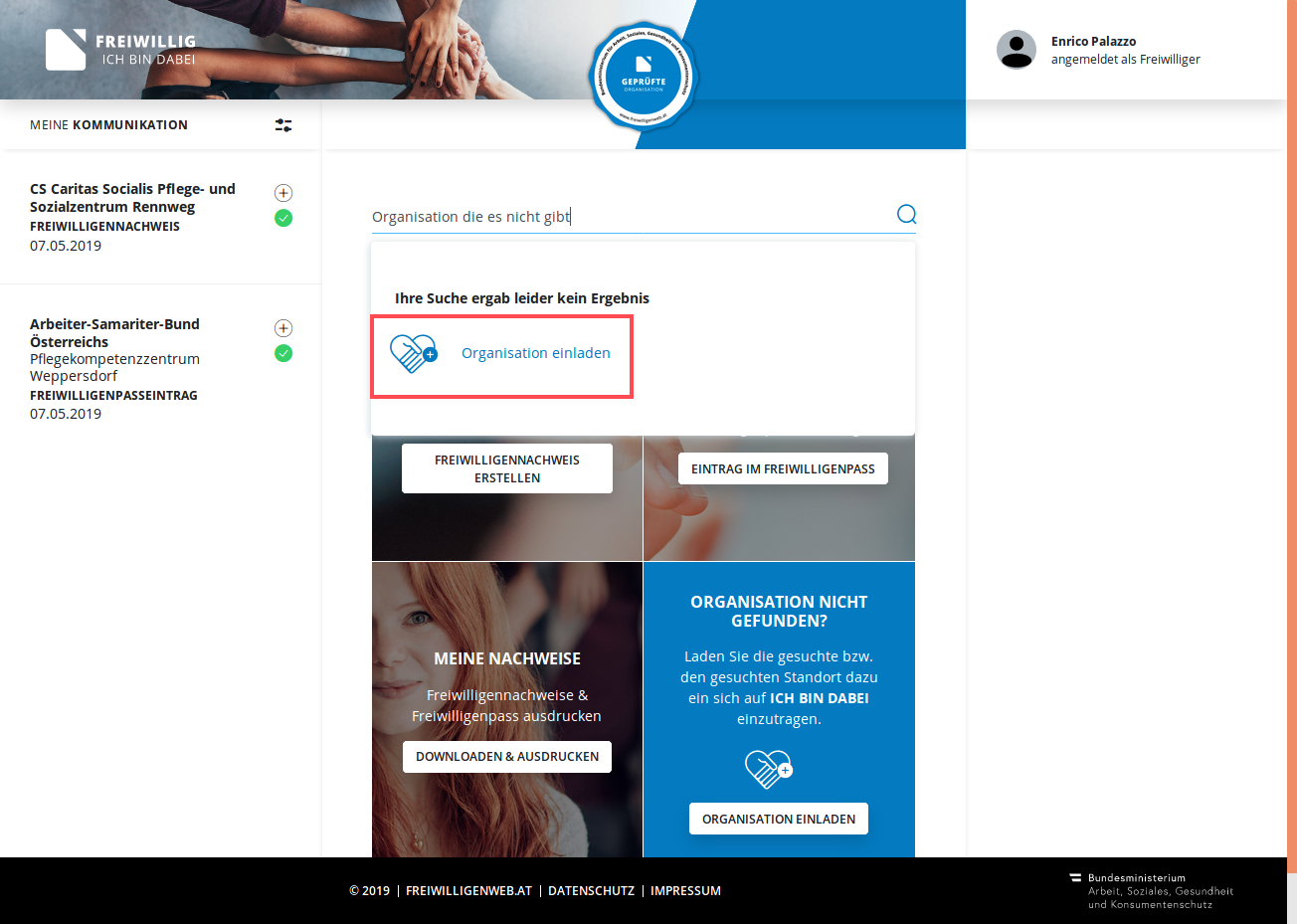
Zum Vergrößern anklicken
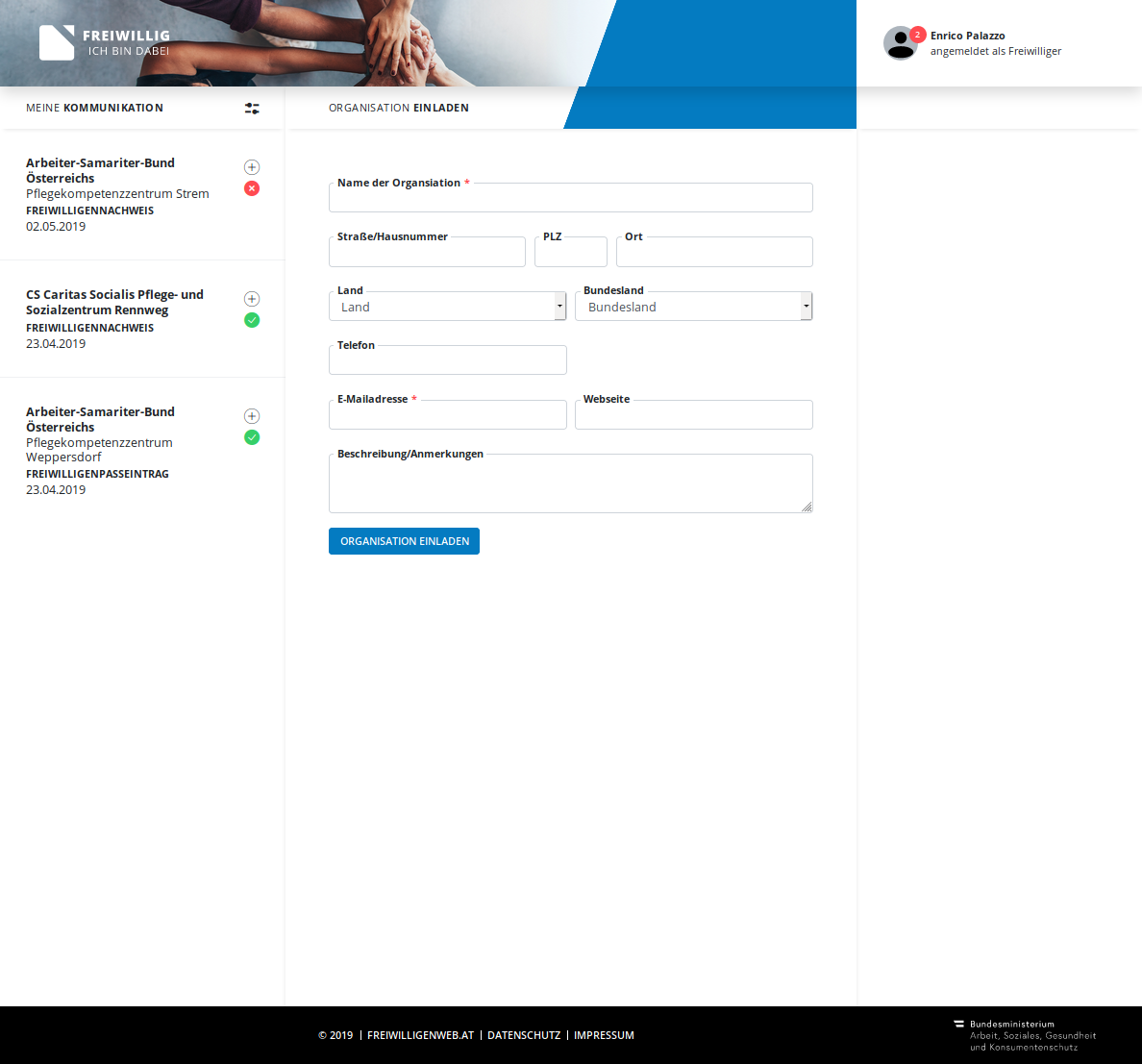
Zum Vergrößern anklicken
- Personenbezogenen Daten überprüfen: Falls es notwendig ist, personenbezogene Daten zu ändern, klicken Sie auf „Daten aktualisieren/bearbeiten“ und ändern Sie diese.
- Tragen Sie die Informationen zur geleisteten Tätigkeit ein
- Wählen Sie im Kalender Beginn und Ende der Tätigkeit aus.
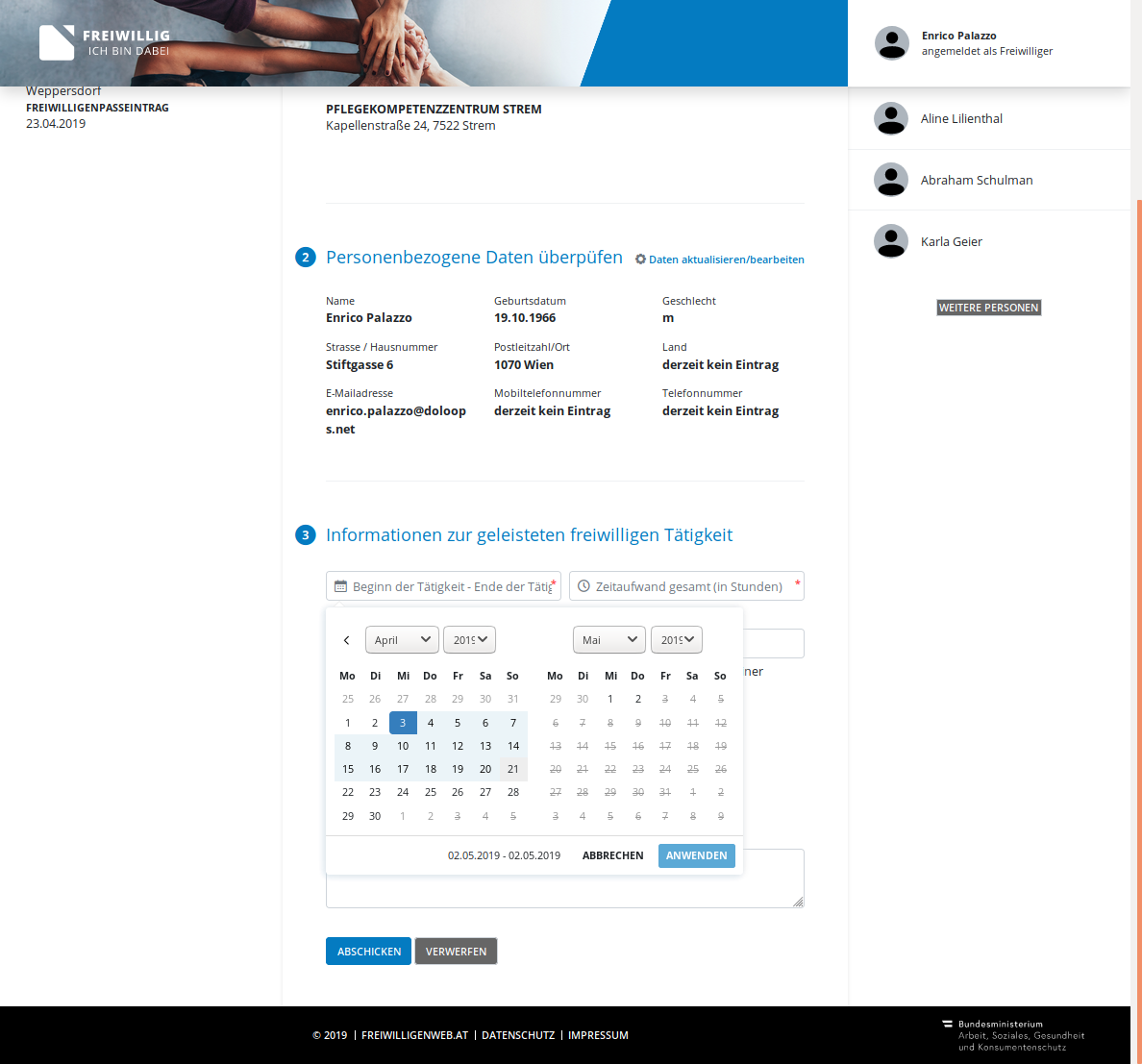
Zum Vergrößern anklicken
- Tragen Sie Ihre Funktion ein welche Sie bei der jeweiligen Organisation hatten. (z.B. Jugendleiter, Hilfsdienst, etc,…)
- Sie können zusätzlich einen Kommentar verfassen.
- Drücken Sie auf Abschicken.
- Ihr Ansuchen wird dann von der Organisation bestätigt oder verworfen. Sie werden per Mail benachrichtigt, wenn Ihr Ansuchen bearbeitet wurde.
Organisation suchen
Auf der Startseite können Sie Organisationen suchen und die Details dieser einsehen, außerdem sind die verantwortlichen Personen der Organisation sichtbar.
Falls Sie eine Organisation nicht finden, können Sie diese einladen.
Diese Einladung wird vom Bundesministerium geprüft.
Meine Nachweise/Passeinträge anzeigen und downloaden
Sie können in Ihrem Profil alle bewilligten An- und Einträge einsehen. Dazu müssen Sie auf das Userbild und anschließend auf „Profil“ klicken oder Sie gehen auf die Startseite und klicken auf die Schlatfläche „MEINE NACHWEISE“.
Für den Freiwilligenpass wird empfohlen ein Passfoto hochzuladen
- Klicken Sie auf das Userbild und dann auf „Profil“.
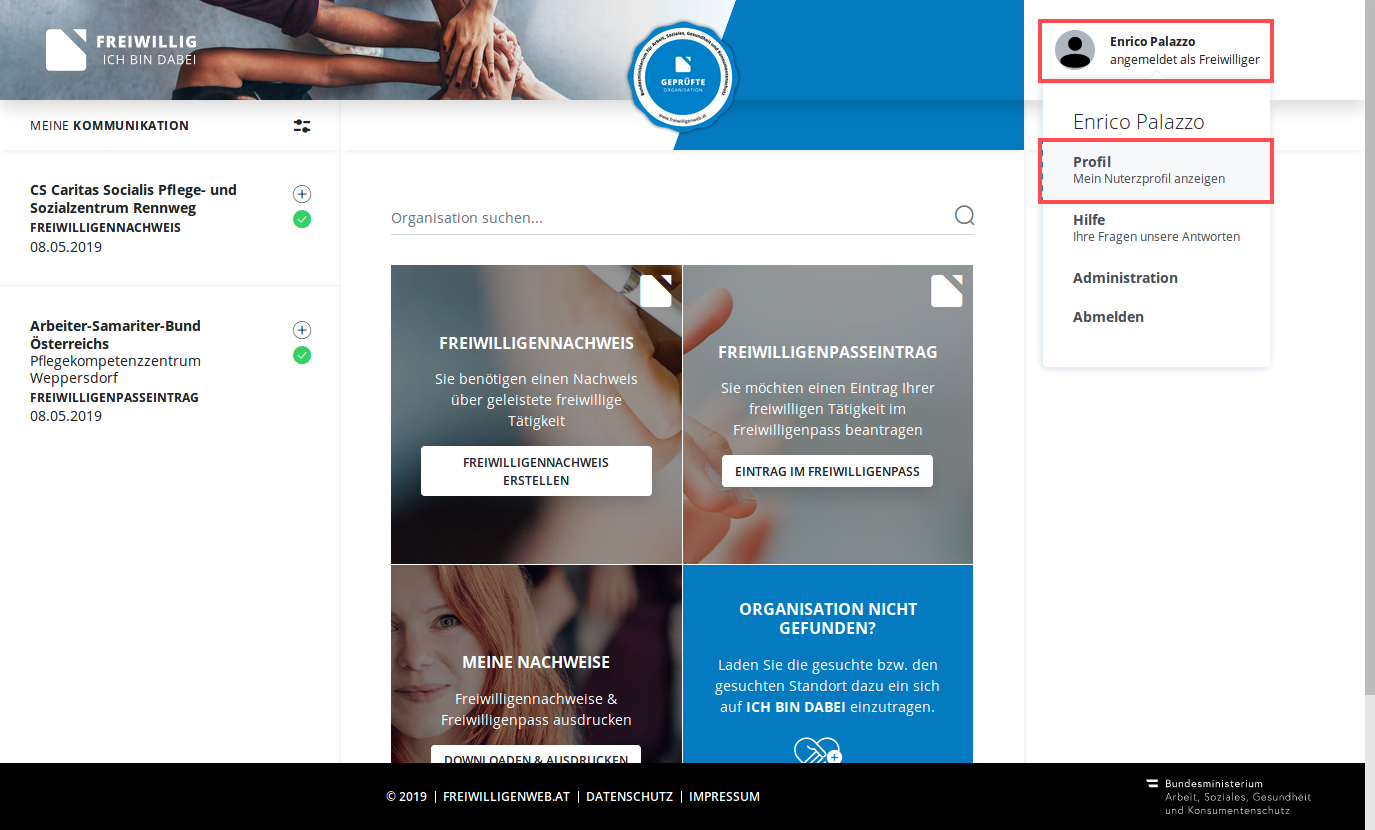
Zum Vergrößern anklicken
- Klicken Sie anschließend auf den Button „Bearbeiten“.
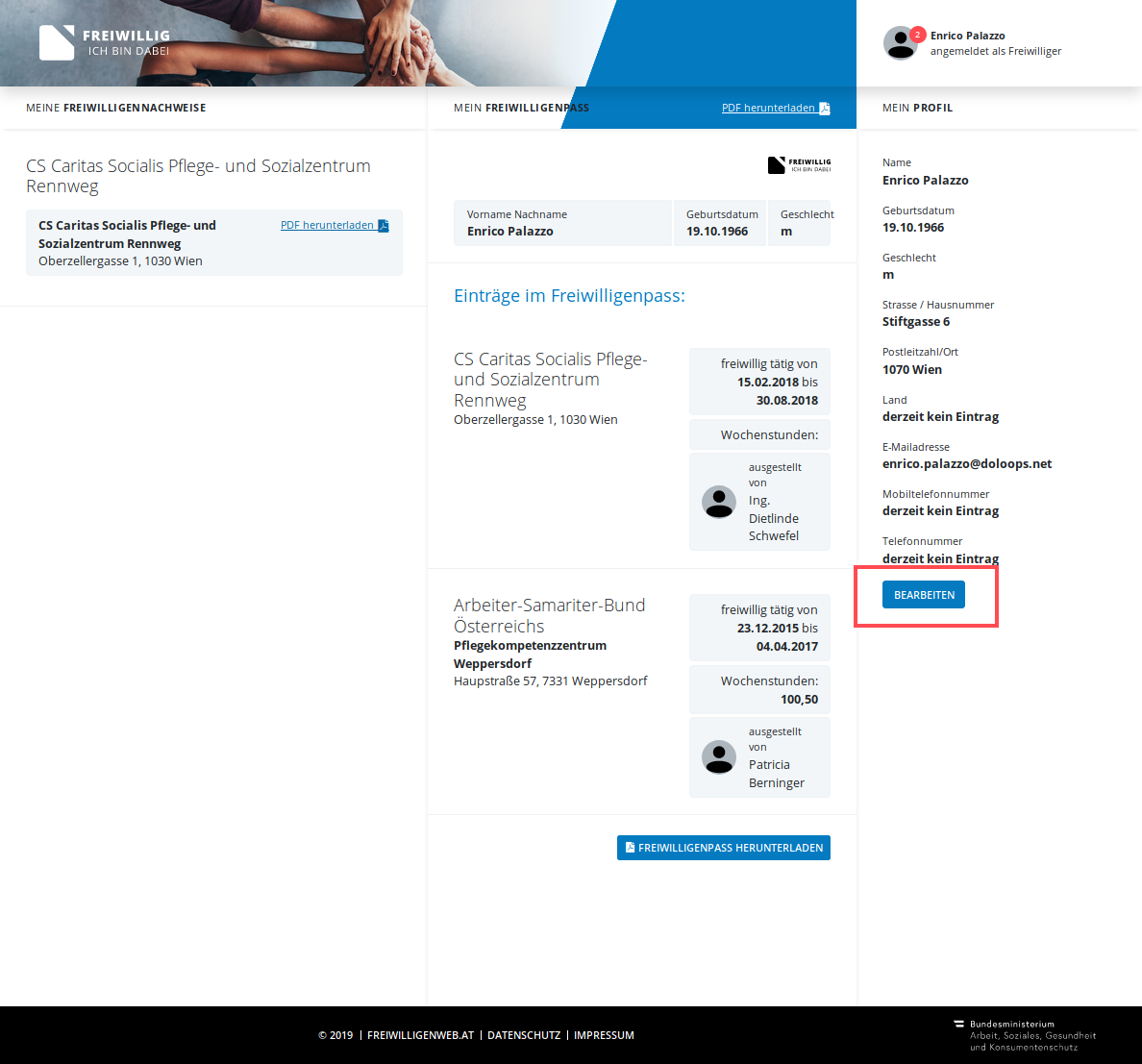
Zum Vergrößern anklicken
- Laden Sie das Passfoto hoch und klicken Sie anschließend auf „Speichern“.

Zum Vergrößern anklicken
Kommunikationsübersicht
Sie können auf der Startseite links Ihre komplette Kommunikation zwischen Ihnen und den jeweiligen Organisationen einsehen. In der mobilen Version müssen Sie hierfür auf die Sprechblase drücken. Hier sehen Sie auch die Anträge, welche noch in Bearbeitung sind oder abgelehnt wurden.
- Versionierung:
In der Versionierung der Kommunikation finden Sie alle Versionen eines Antrages und können diese einsehen. - Zustände eines Antrages: Abgelehnt (rotes X); In Bearbeitung (roter Bleistift); Bestätigt (grüner Haken)
Organisation
Die Organisation wird durch eine mittels Bürgerkarte oder Handysignatur authentifizierte Person bei der Registrierung angelegt.
Eine Organisation kann Standorte haben.
Standorte werden von der für die Organisation verantwortlichen Person angelegt.
Einer Organisationen können Personen zugeordnet werden, die Nachweise und Passeinträge bestätigen können.
Zusätzliche verantwortliche Personen:
Die für die „Organisation verantwortliche Person” kann eine Person entweder für die Organisation oder für einen Standort hinterlegen.
Authentifiziert sich die „neue” Person (und gibt die allfälligen zusätzlichen Daten für die Erstellung des Accounts an), dann kann diese Person gleich der Organisation/Standort zugeteilten Tätigkeitsnachweise einsehen.
Ist die Person nur einem Standort zugeordnet – dann sieht sie nur die Tätigkeitsnachweise/Anfragen für diesen Standort, nicht die der gesamten Organisation (Filter auf Standort).
Ist die Person der übergeordneten Organisation zugeordnet sieht sie alle Tätigkeitsnachweise der „Mutterorganisation” und allen angelegten Standorte.
Funktionell gibt keine Einschränkung bei Personen die nur einem Standort zugeordnet sind vs. Personen die einer gesamten Organisation zugeordnet sind.
Startseite der Organisation
Wenn Sie sich als organisationsberechtige Person anmelden, erhalten Sie einen Überblick über:
- zu bearbeitende Anträge
- Ihnen zugewiesene Standorte/Organsationen
- eine Übersicht über den Kommunikationsverlauf Ihrer Organisation mit Freiwilligen
Detailansicht Antrag auf Frewilligennachweis
Organisation suchen und Zuordnung beantragen
Personen verwalten
-
- Personen einer Organisation bzw. einem Standort zuordnen/Verantwortlichkeiten administrieren
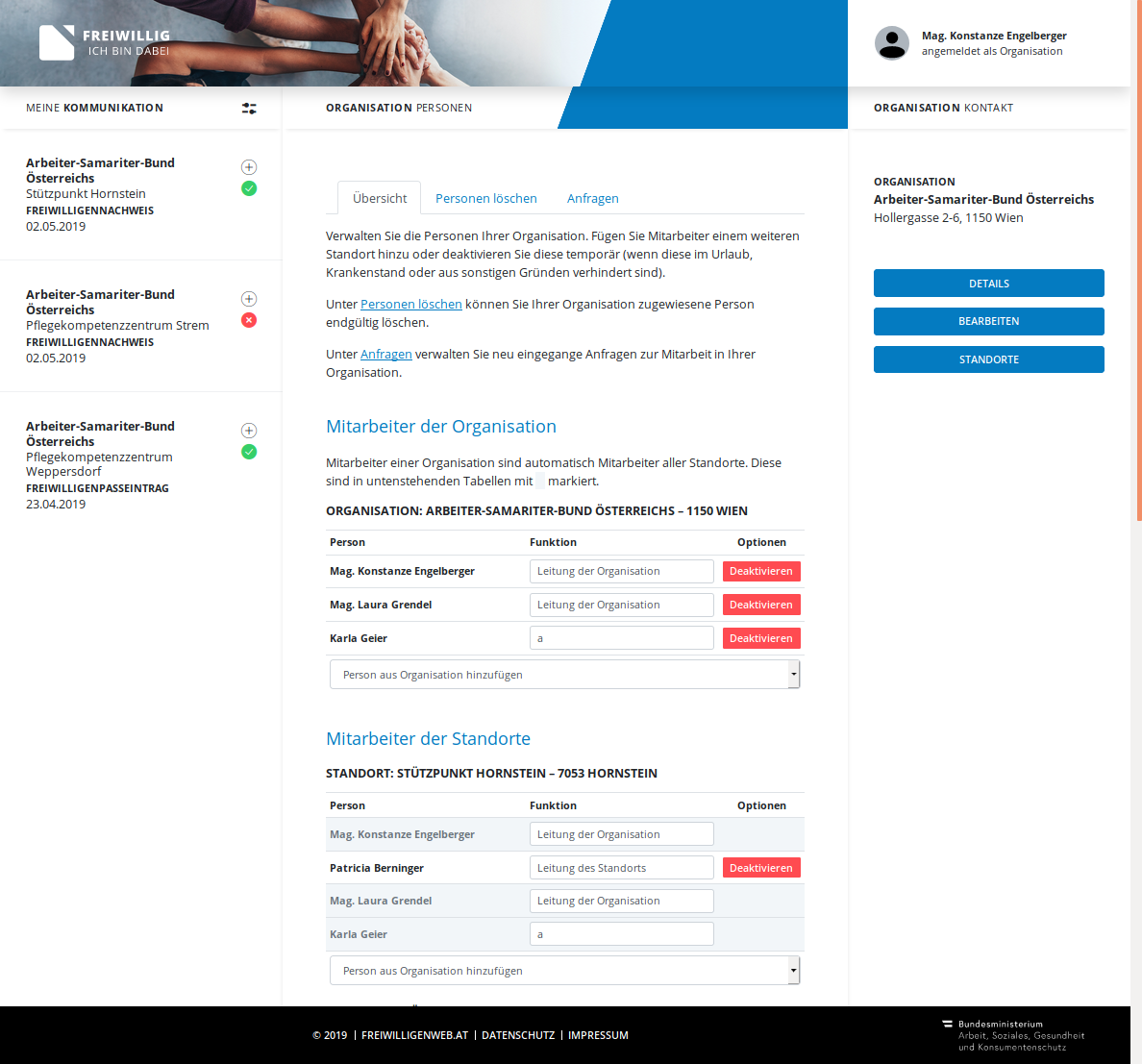
Zum Vergrößern anklicken
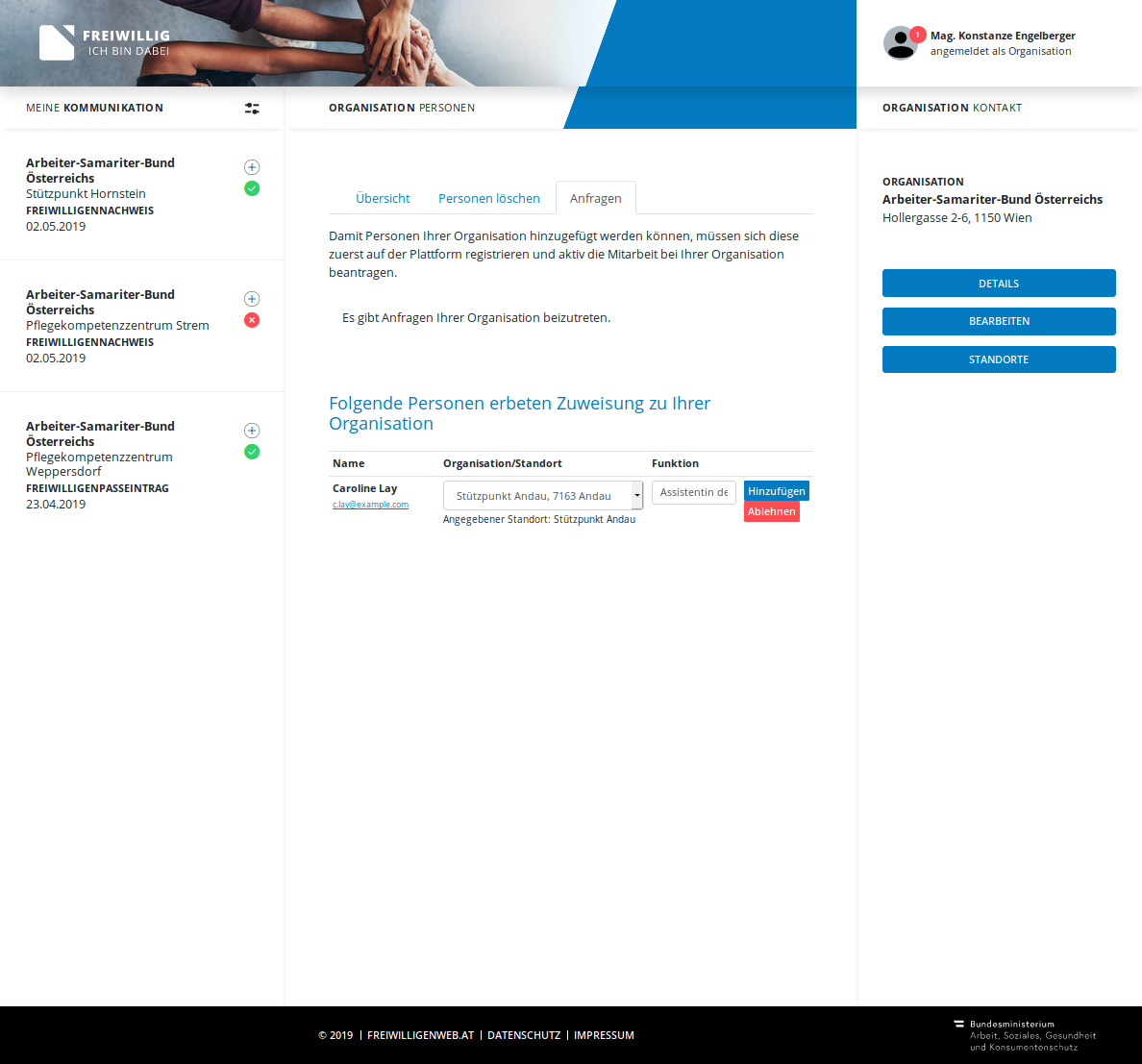
Zum Vergrößern anklicken
- Zuständige Person löschen
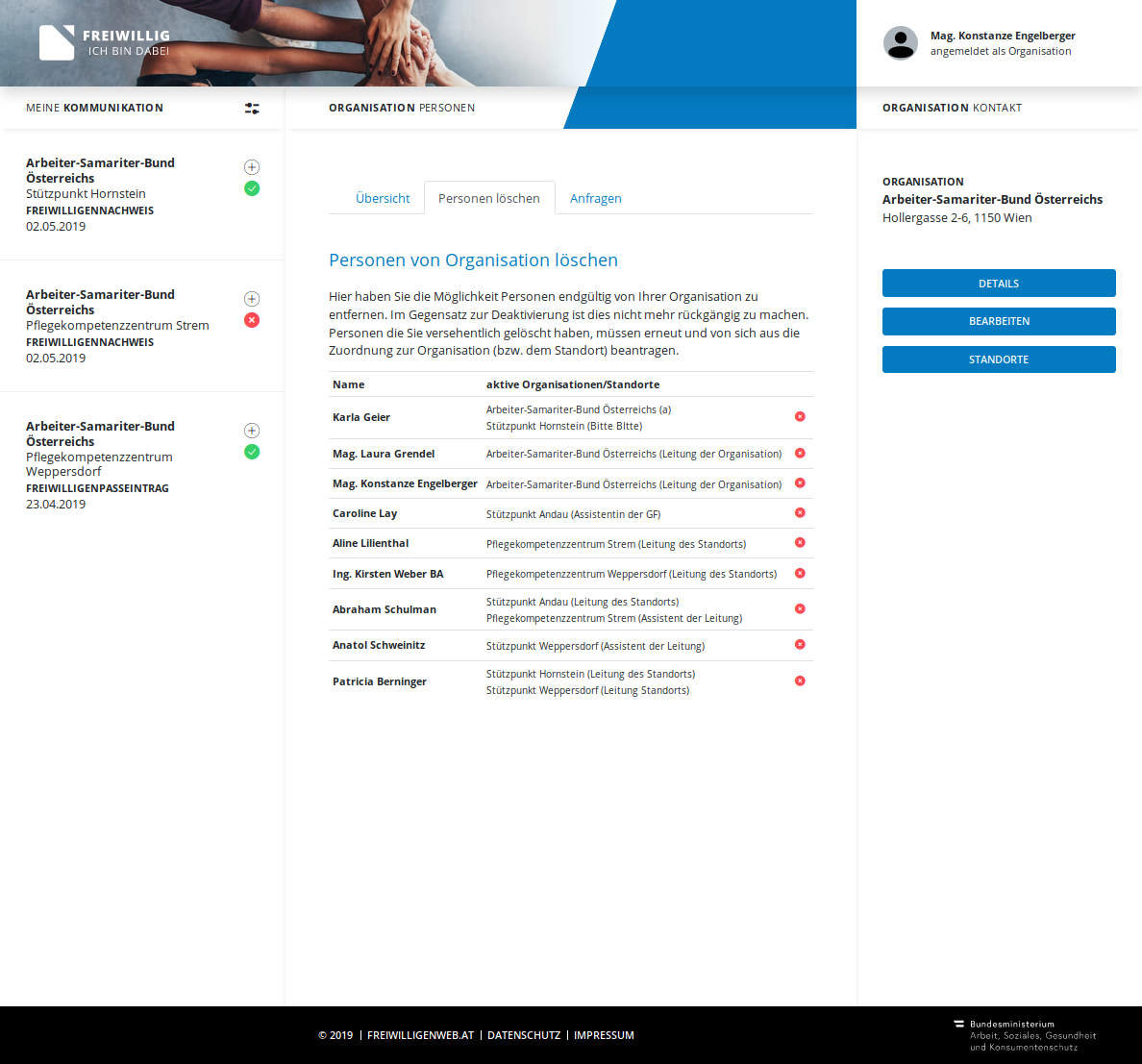
Zum Vergrößern anklicken
- Personen einer Organisation bzw. einem Standort zuordnen/Verantwortlichkeiten administrieren
Standorte verwalten
- Standort hinzufügen
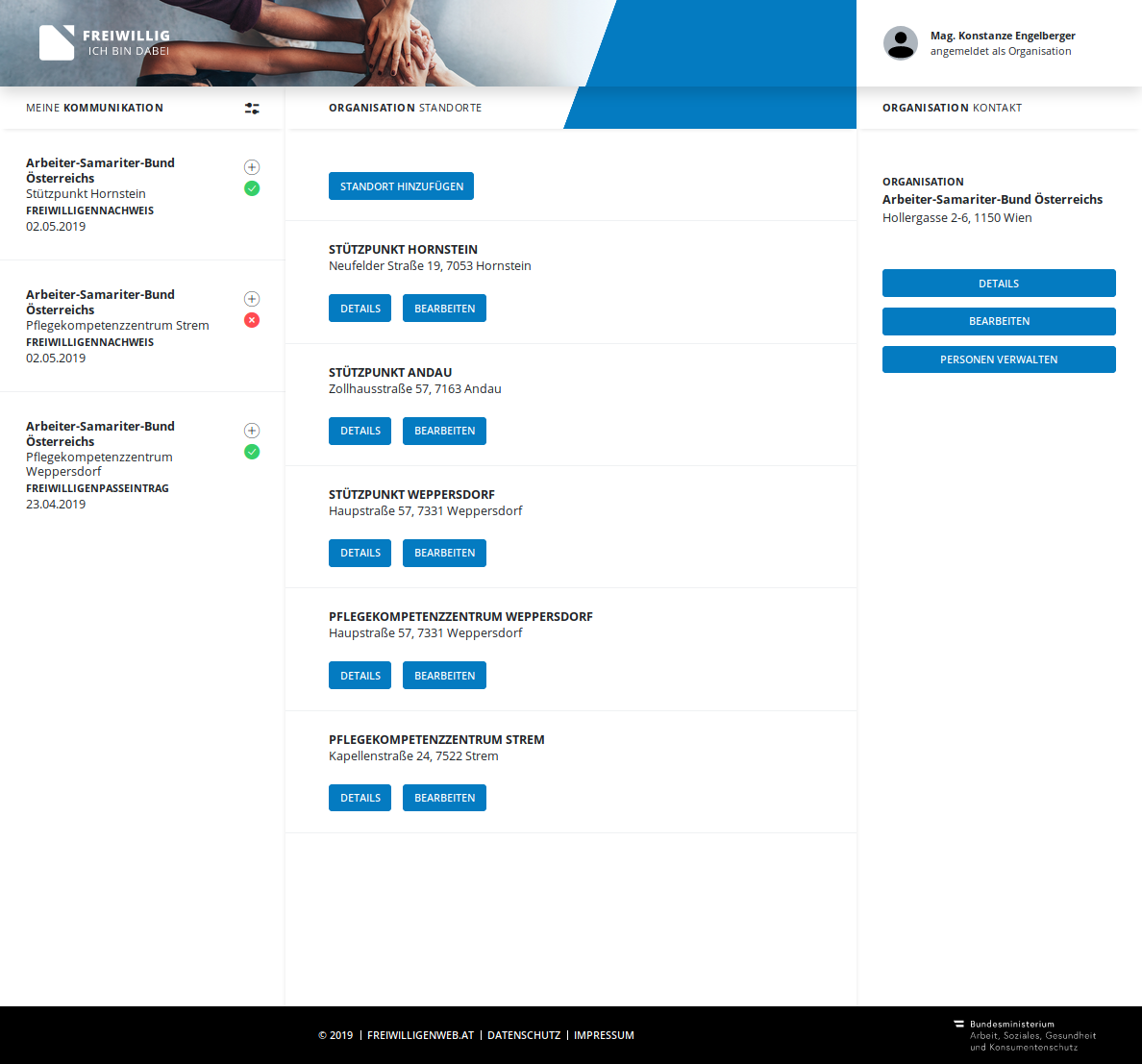
Zum Vergrößern anklicken
- Standort Details bearbeiten
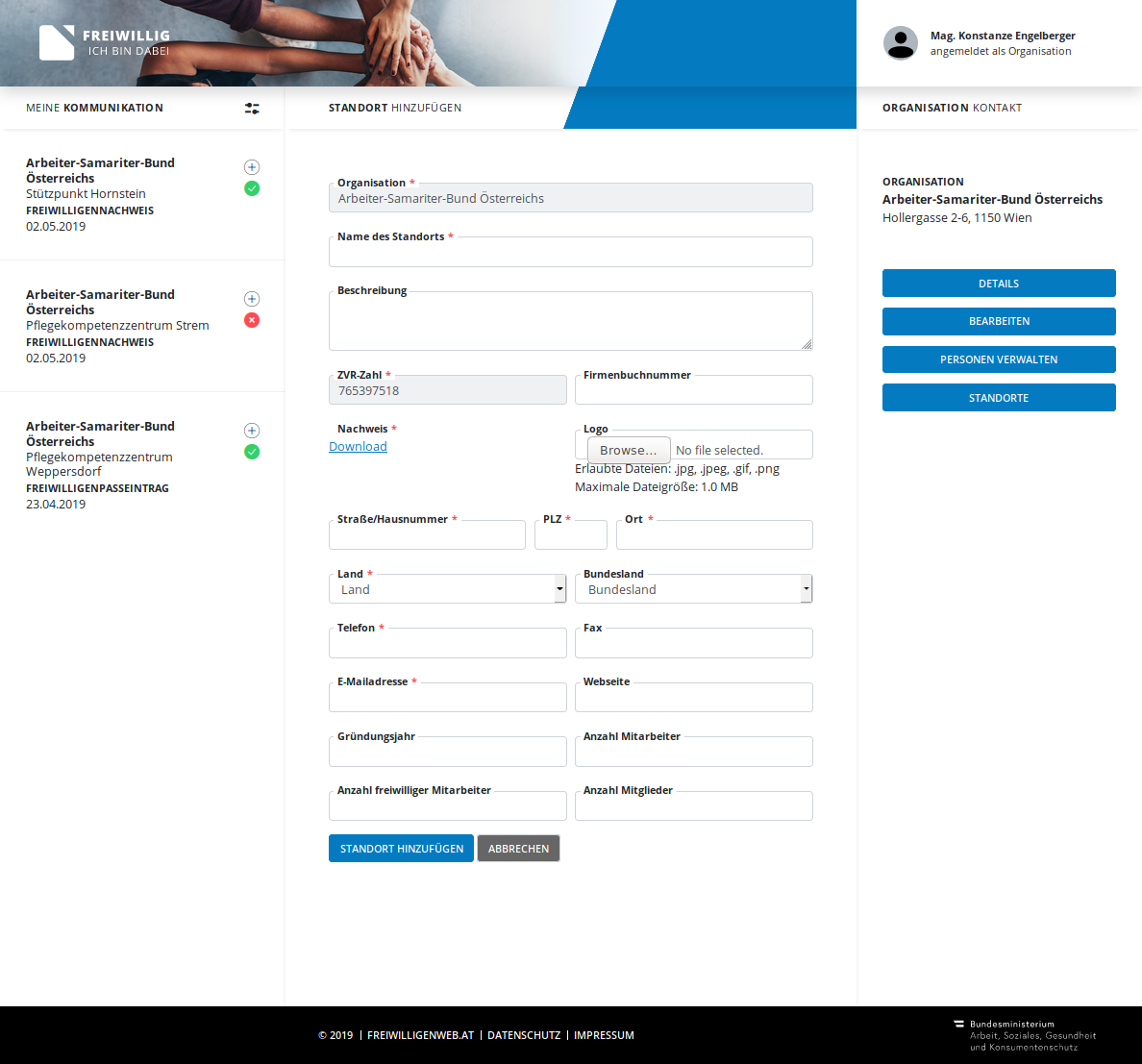
Zum Vergrößern anklicken
Organisation bearbeiten
Kommunikationsübersicht
- Versionierung
- Filterung
Bearbeitung von Nachrichten/Anträgen
- Nachweis bearbeiten

Zum Vergrößern anklicken
- Korrektur des eingetragenen Inhalts
- Kommentieren zur Kommunikation zwischen Organisation und Freiwilligem
- Es können Kommentare zu den Versionen der Anträge geschrieben werden um mit der anderen Partei zu kommunizieren und Eingetragenes zu erklären
- Nachweis/Eintrag ausstellen
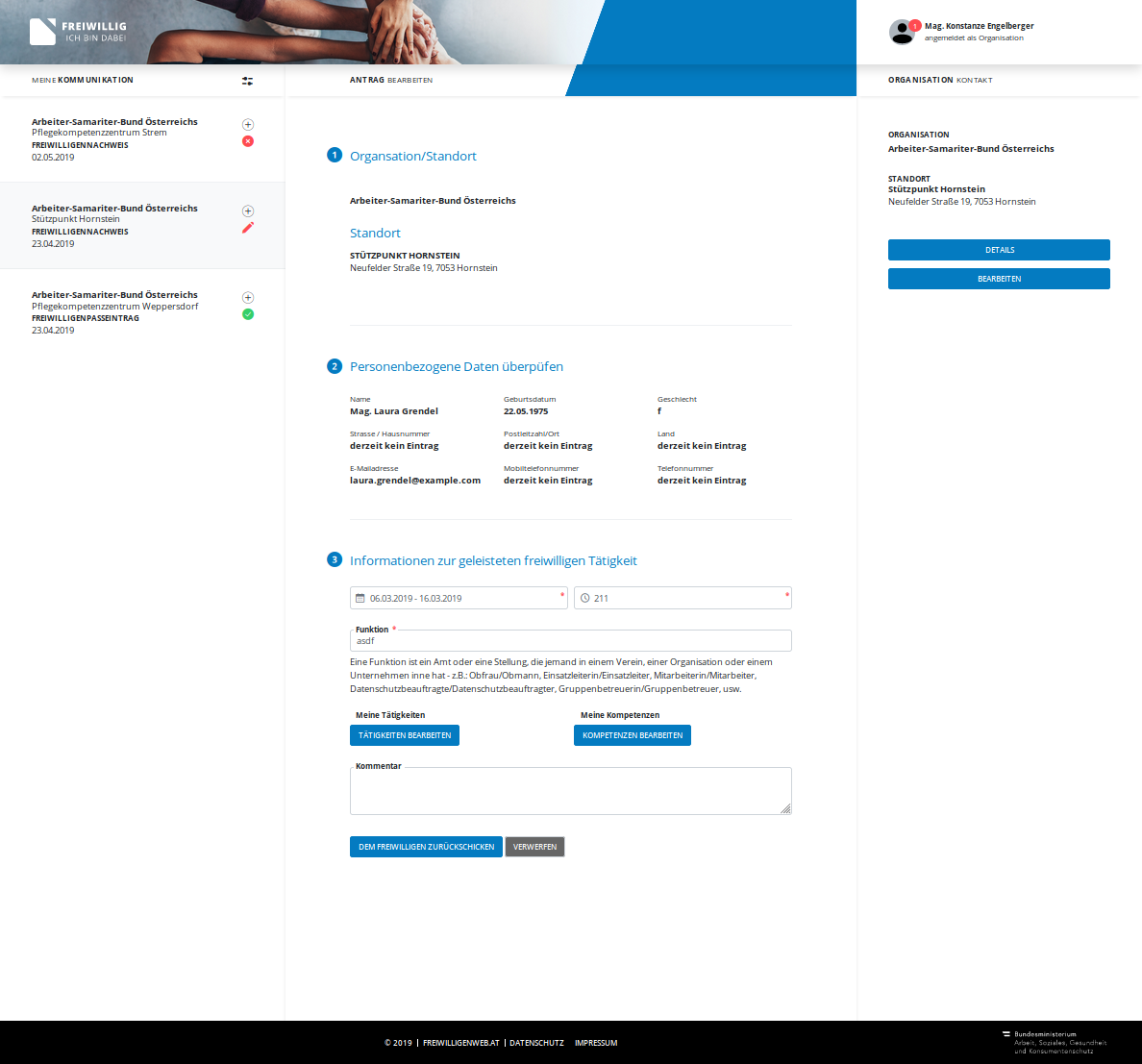
Zum Vergrößern anklicken
- Nachweis/Eintrag ablehnen
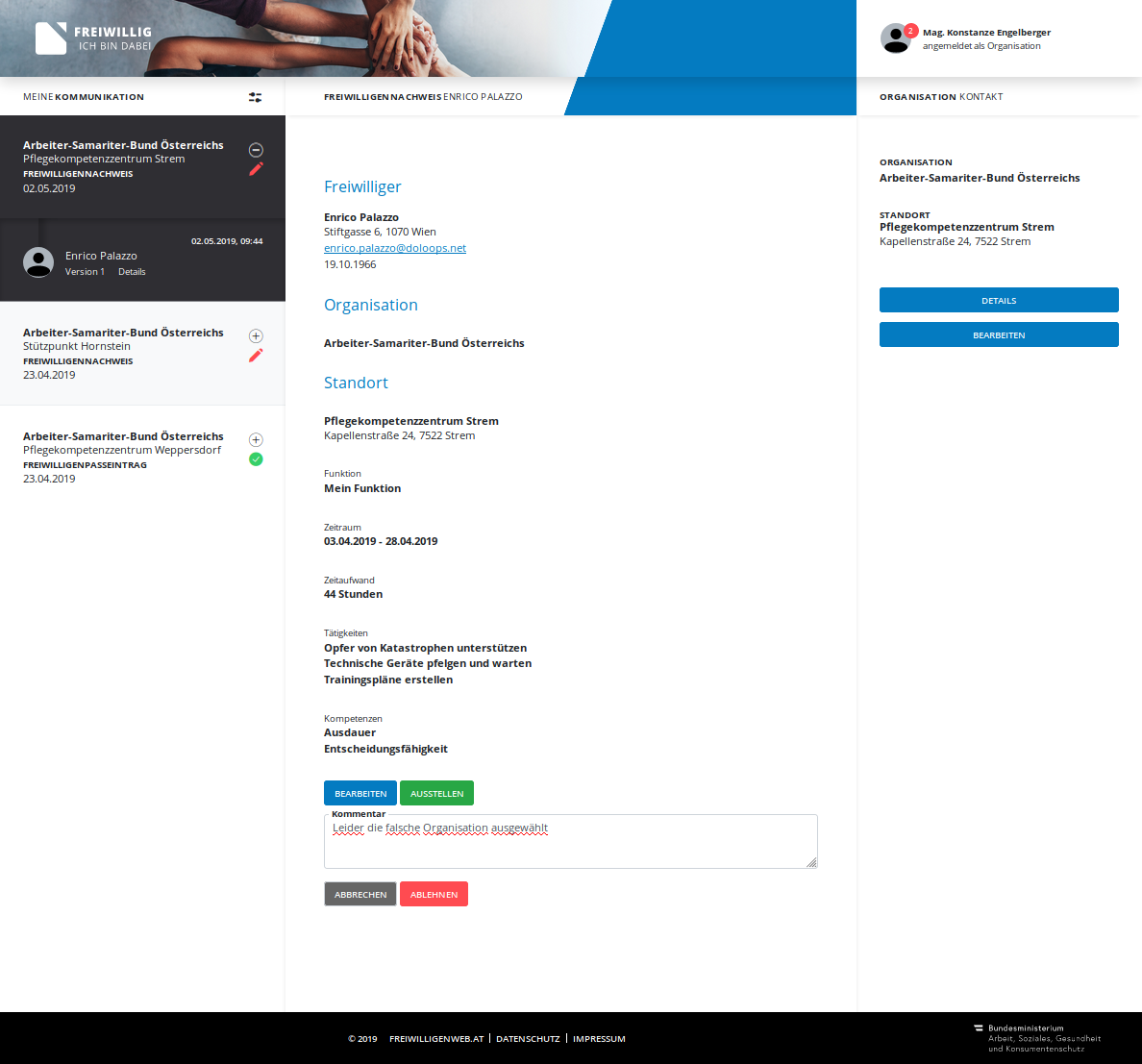
Zum Vergrößern anklicken

Zum Vergrößern anklicken